こんにちは!ハチ(@asobilifegogo)です。
今回は登山が趣味という人に向けて、
登山の計画やプランを作ることができる
YamaRecoの新機能であるヤマプラというものを紹介していきます。
今回の記事では、
登山が趣味であり次のように考えている人に役立つ記事となっています。
 登山が趣味な女子
登山が趣味な女子
 自分で調べて登山に行く人
自分で調べて登山に行く人
登山の計画やプランを立てるのに時間がかかってしまう人や、
プラン作りに迷ってしまう人におすすめの内容になっています。
目次(クリックするとジャンプできます)
ヤマプラとは?

ヤマプラとは、
登山者に多く使われている地図である昭文社の「山と高原地図」上で
コースタイム、距離などの表示ができるYamaRecoの新機能です。
登山のコミュニティサイトであるYamaRecoの新機能としてヤマプラが加わり
登山者にとって、さらに使いやすいプラットフォームになっています。
ヤマプラを使うメリット

ヤマプラを使うメリットは主に次の3点です。
- 紙の山と高原地図と同じ地図形式
- 登山コースの区域別の時間、距離を表示
- 無料で利用できる
紙の山と高原地図と同じ地図形式
ヤマプラの地図はこのようなフォーマットになっています。
紙の地図の定番である山と高原地図がベースです。
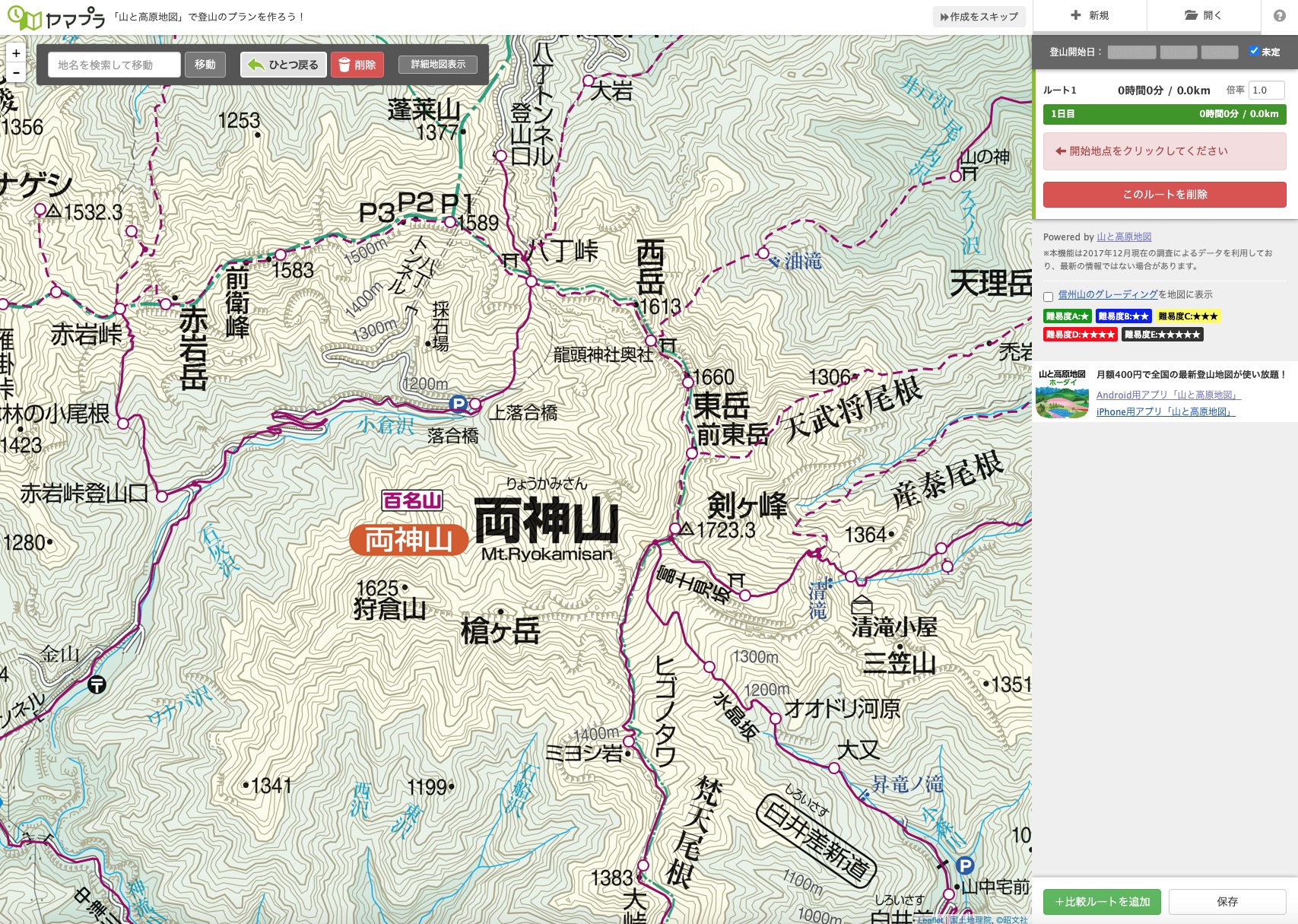
ヤマプラは山と高原地図がベースとなっているので、
とても見やすく情報量も他と比べて多いのが特徴です。
今まで山と高原地図を使ってきたユーザーからすると
地図の違和感を感じないのがヤマプラです。
他の登山サイトと比べて、
地図上の情報量の多さもヤマプラのメリットです。
登山コースの区域別の時間、距離を表示
かんたんな操作で地図上にルート表示や
コースタイム、距離を表示することができます。

今までコースタイムや距離をインターネットや本で調べていた人も
ヤマプラを使えば日本全国の登山ルートを表示することができます。
ヤマプラの使い方の解説と詳細は、
ヤマプラの使い方で紹介させていただきます。
無料で利用できる
ヤマプラはYamaRecoに登録(無料)して利用することができます。
未来の登山計画などをスマホなどと共有して
多く見る場合などは規制がありますが、
通常の登山プランの計画や活用では
無料で十分に活用できます。
まずはYamaReco(ヤマレコ)に登録する
ヤマプラはYamaRecoに登録しないと使うことができません。
YamaRecoにユーザー登録していない人は、
まずはYamaRecoにユーザー登録をしましょう。
YamaReco(https://www.yamareco.com/)にアクセスします。
右上に「新規ユーザー登録」というボタンをクリックします。
こちらからYamaRecoのユーザー登録ができます。
もちろん無料です。
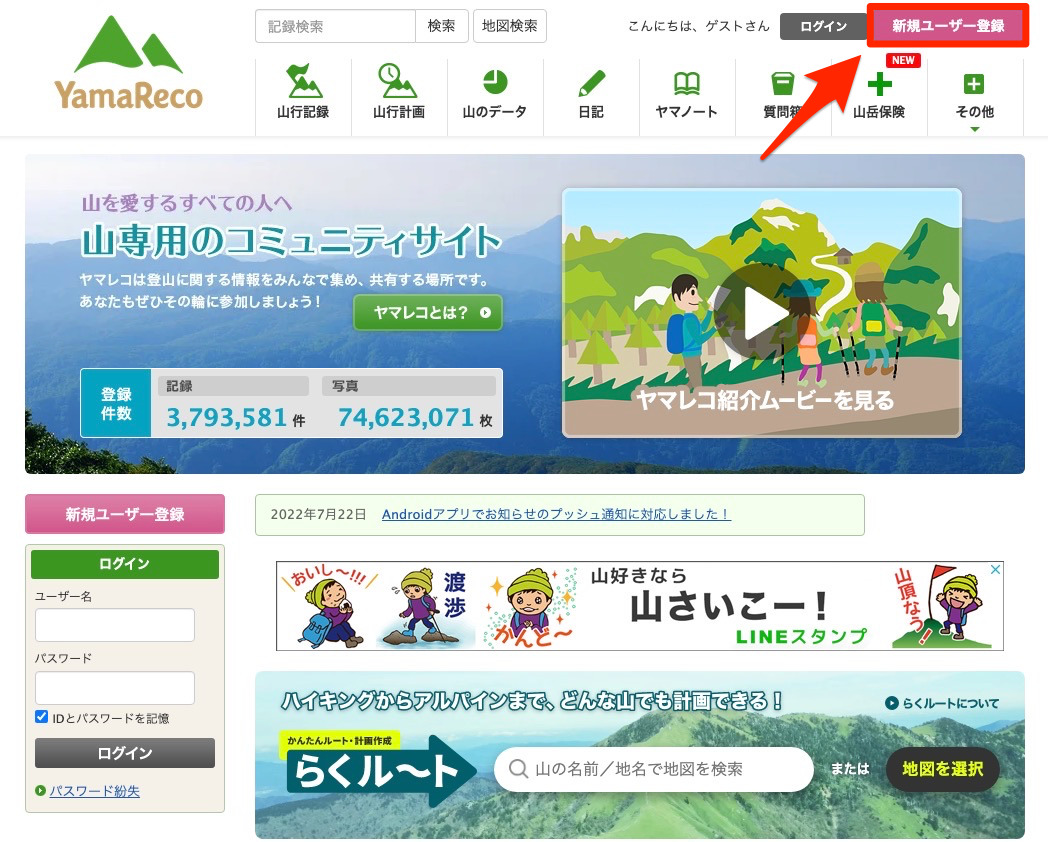
ユーザー情報を入力します。
必須項目を入力します。
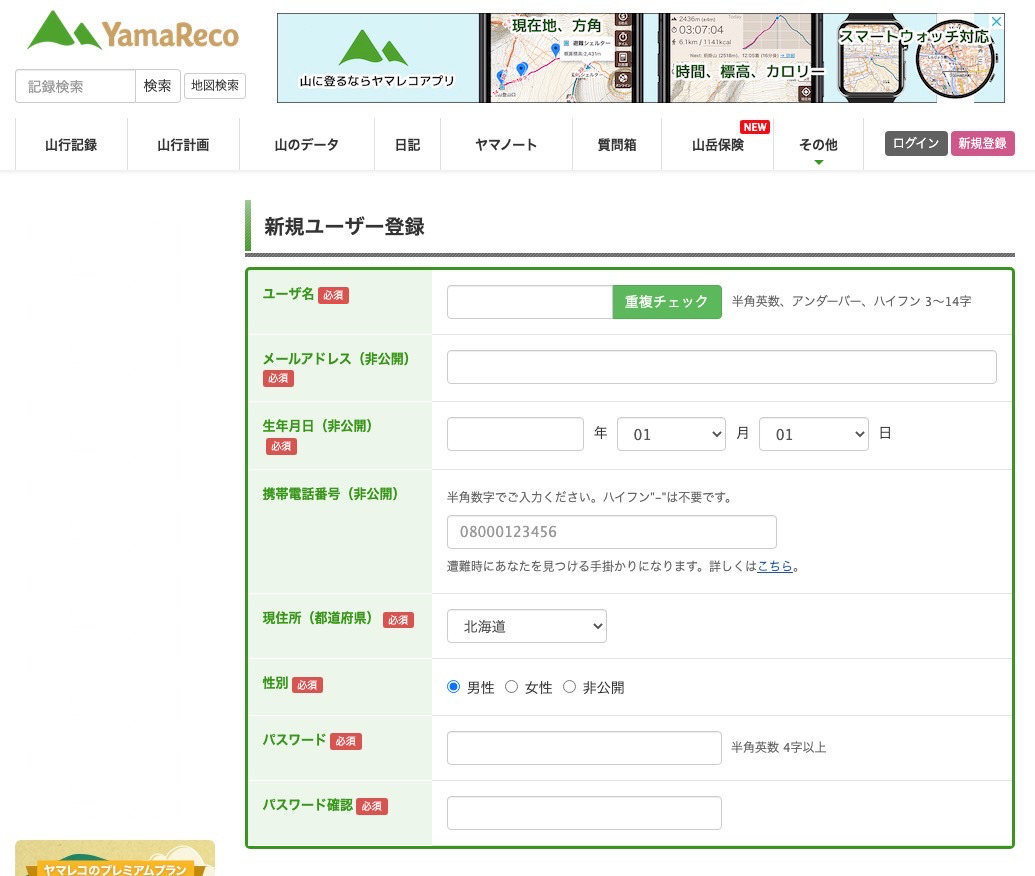
携帯電話番号情報の入力は必須ではありませんが、
今後YamaRecoアプリなどを使用して登山した場合に、
仮に遭難などをしてしまった場合の位置情報などを
特定する場合の手がかりになる可能性があります。
くわしくはこちらを参照してください。
入力が完了しましたら、
免責事項を読んで下図の四角い枠の部分をクリックします。
クリックすると四角い枠にチェックマークが入ります。
そして最後に「登録内容の確認」をクリックします。
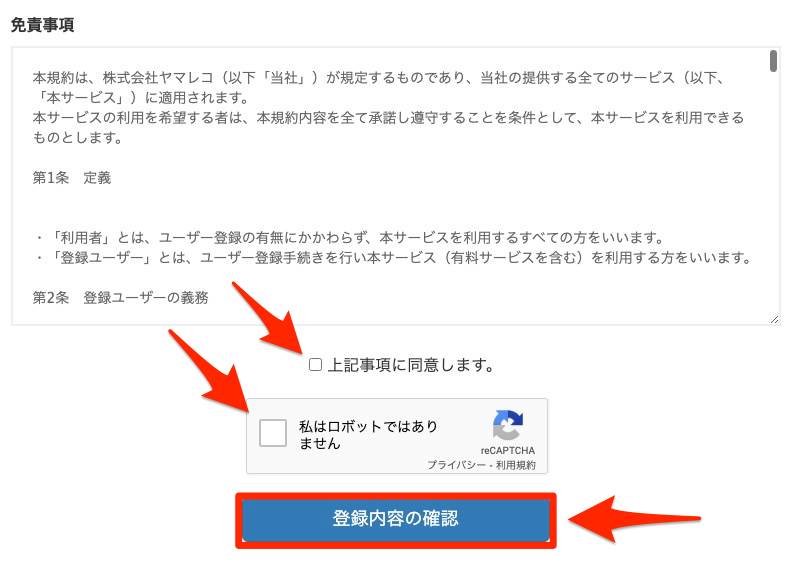
入力情報確認の画面になります。
あなたが入力した入力情報を確認して、
最後に「登録」をクリックします。
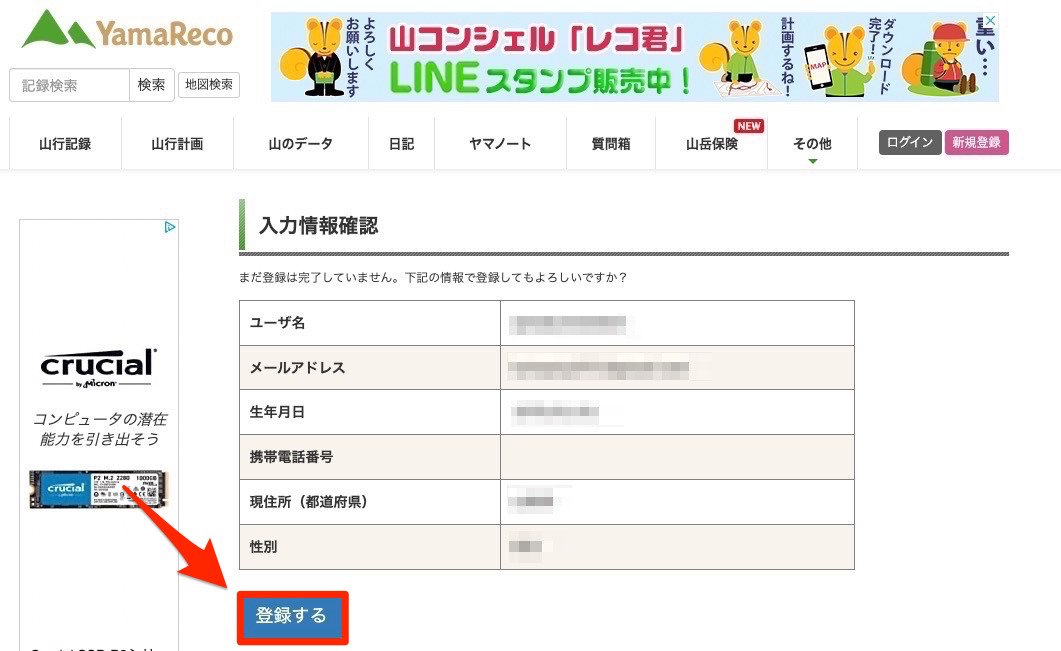
「登録する」をクリックすると、
すぐにあなたの入力したメールアドレスあてに
仮登録メールが届きます。
この時点ではYamaRecoには仮登録という状態になっていますので、
届いたメールのアドレス(URL)をクリックして、
本登録しましょう。
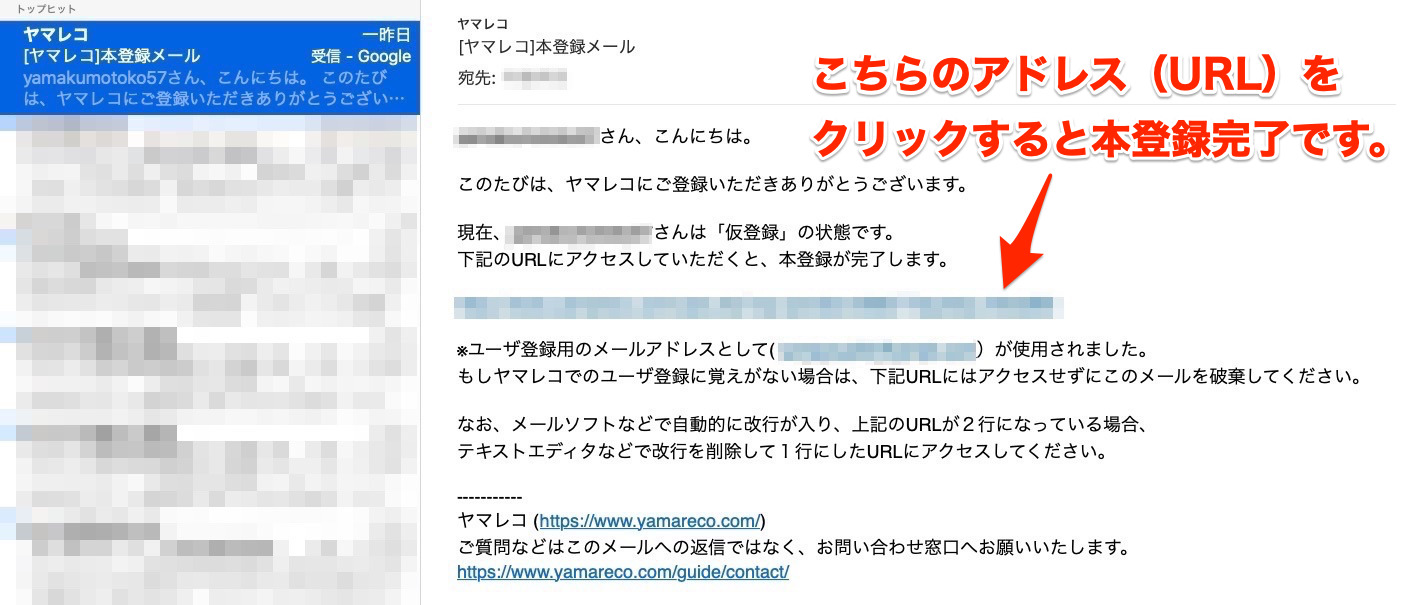
これでYamaRecoのユーザー登録は完了です。
下図のように矢印の部分に
あなたのユーザー名が表示さていれば
ユーザー登録がされているということです。
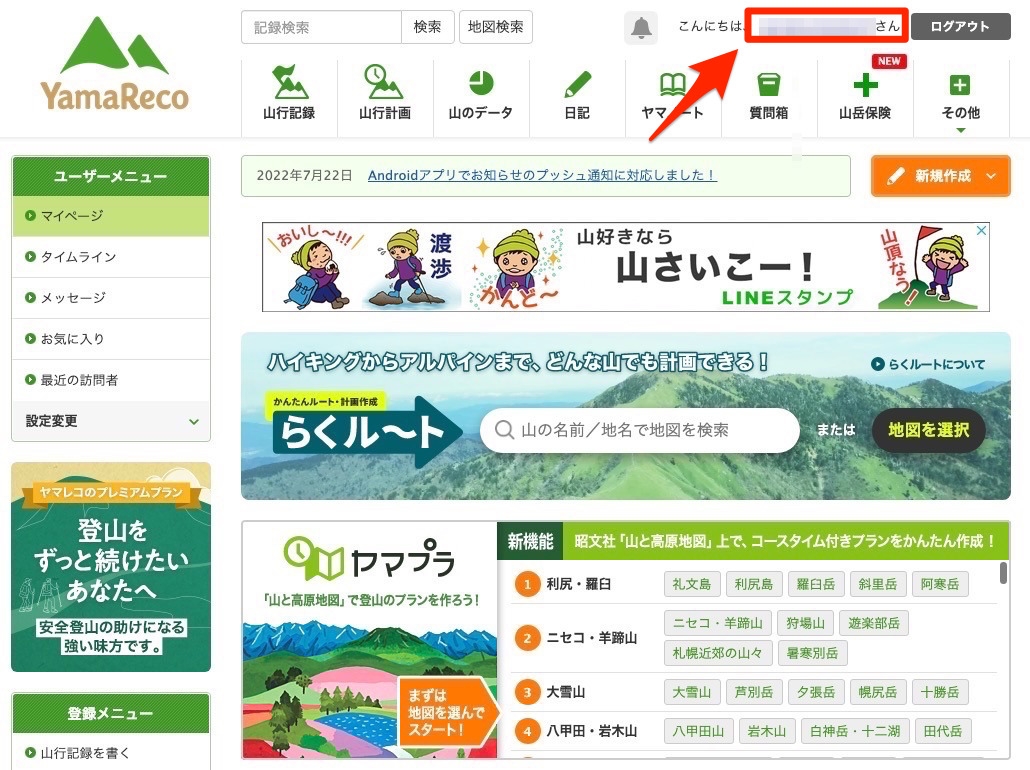
これでヤマプラを使うことができます。
ヤマプラの使い方|エリア・スタート・ゴールを決める
YamaReco(https://www.yamareco.com/)にログインします。
ヤマプラが表示されています。
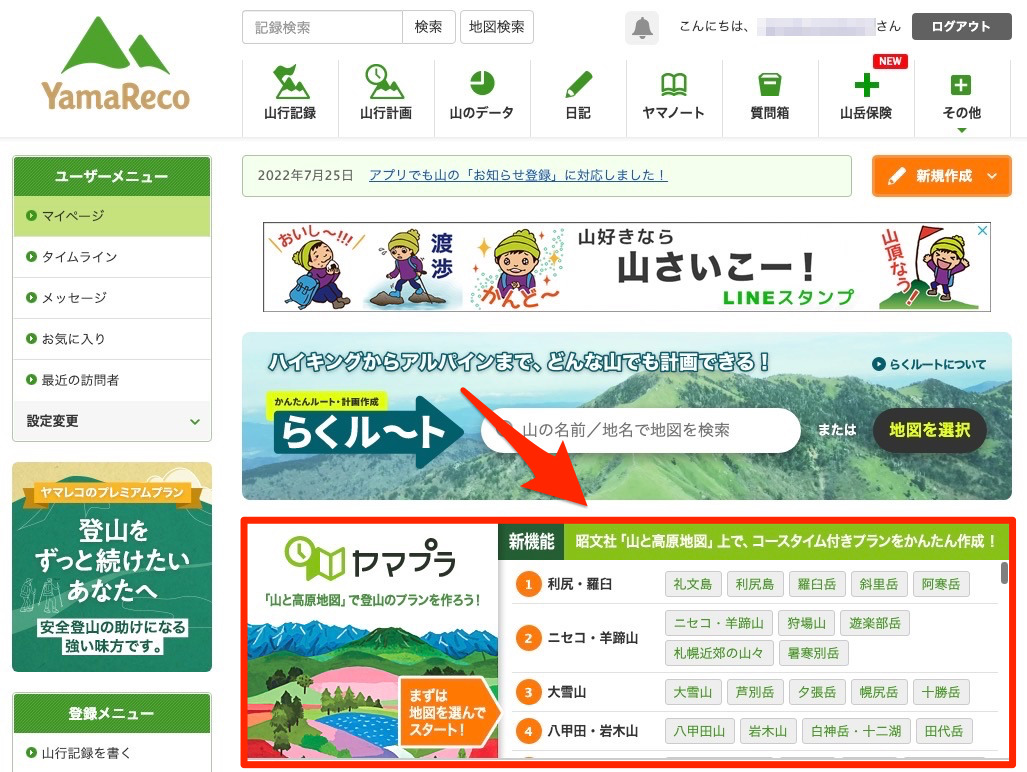
これからエリアの地図を選んでいくのですが、
紙の山と高原地図に沿った内容になっています。
掲載されている地図のエリアは
紙の山と高原地図と同じく61エリアから選択することができます。
番号も紙の山と高原地図と同じです。
山と高原地図を使っているユーザーとしては、
使っているエリアの地図と同じですので、
スムーズに登山計画を立てることができます。
スタートからゴールまでのコースタイムと距離がわかることはもちろん、
各地点のコースタイムや距離を表示することもできます。
使い方は3ステップでかんたんに登山計画を立てることができます。
- エリアの地図を選ぶ(山を確認する)
- スタート地点を決める
- 目的地とゴールを決める
例として日本百名山であり埼玉県最高峰である両神山を目的地とした
ピストン(往復)山行を計画してみます。
日向大谷口→会所→清滝小屋→両神神社→
両神山→両神神社→清滝小屋→会所→
日向大谷口
ではヤマプラと合わせて解説していきます。
エリアの地図を選ぶ(山を確認する)
YamaRecoのサイトでヤマプラの26番雲取山・両神山をクリックします。
こちらの26番という番号は
紙の地図である「山と高原地図」の番号と同じ番号です。
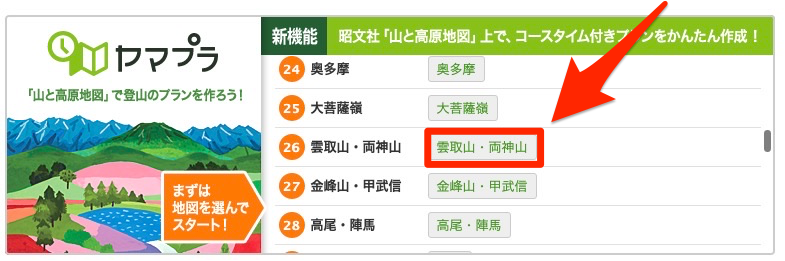
地図が表示されます。
最初は広域の地図が表示されますので、
画面左上の拡大ボタンやマウスのドラッグ・アンド・ドロップで
目的地の雲取山周辺を探していきます。
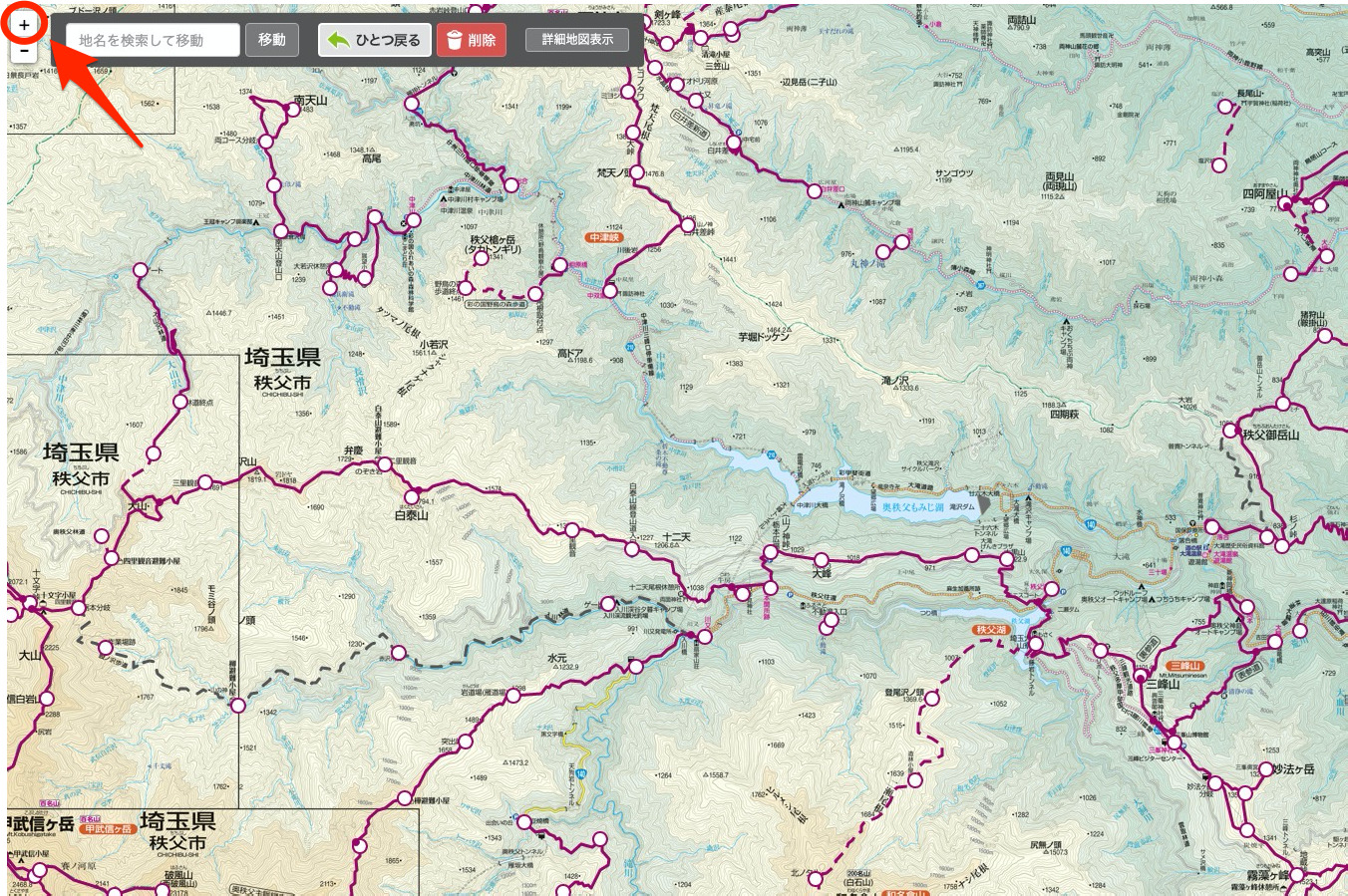
両神山がありました。
これぐらいの縮尺で表示すると見やすいですよ。
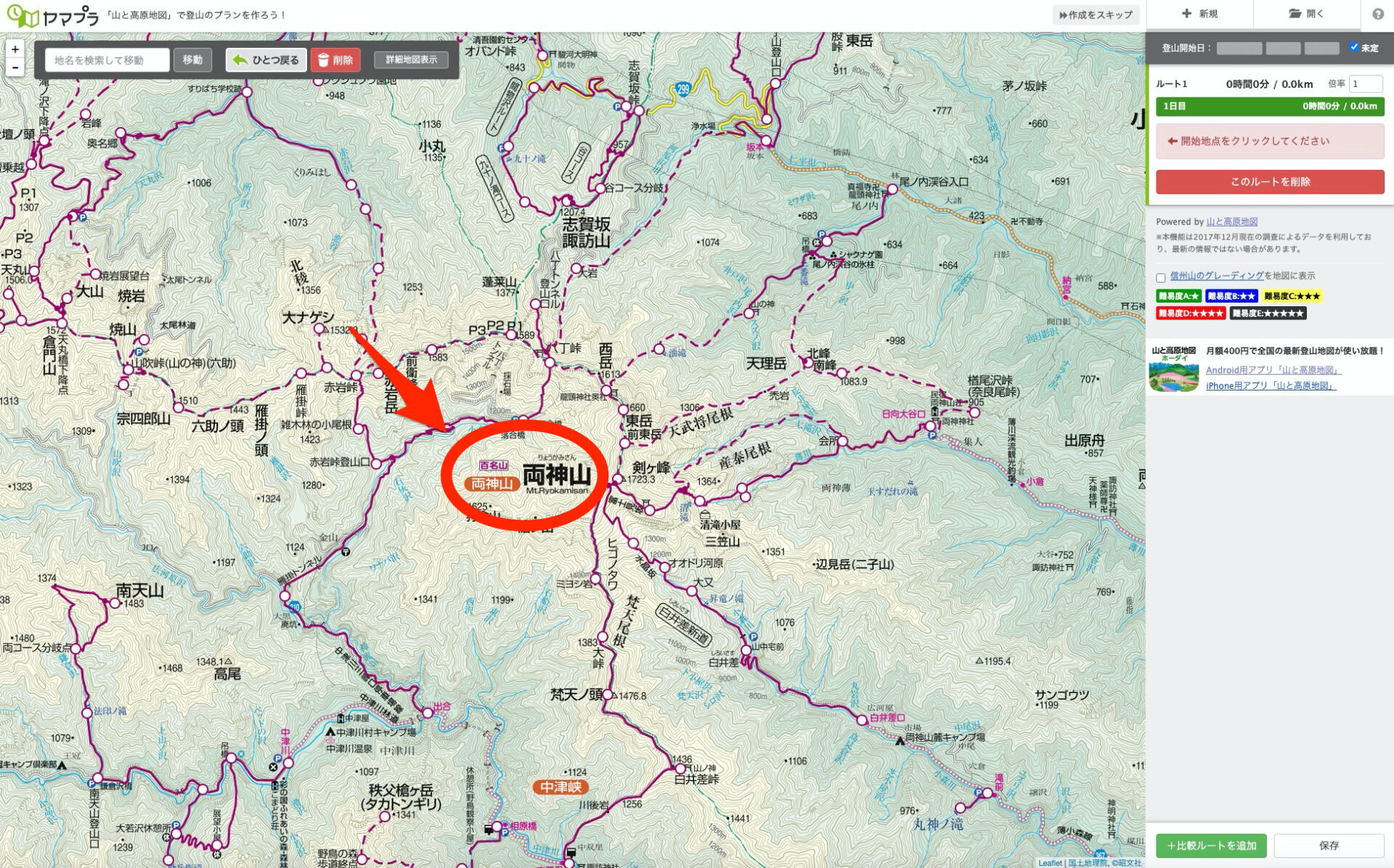
これでヤマプラでの地図の表示と
目的地である山の確認ができました。
スタート地点を決める
登る山(両神山)の確認ができたら、
登り始めるスタート地点を決めます。
両神山のスタート地点は、
両神山登山の一般的なルートである日向大谷口にします。
地図上で見ると駐車場が近くにあるのがわかります。
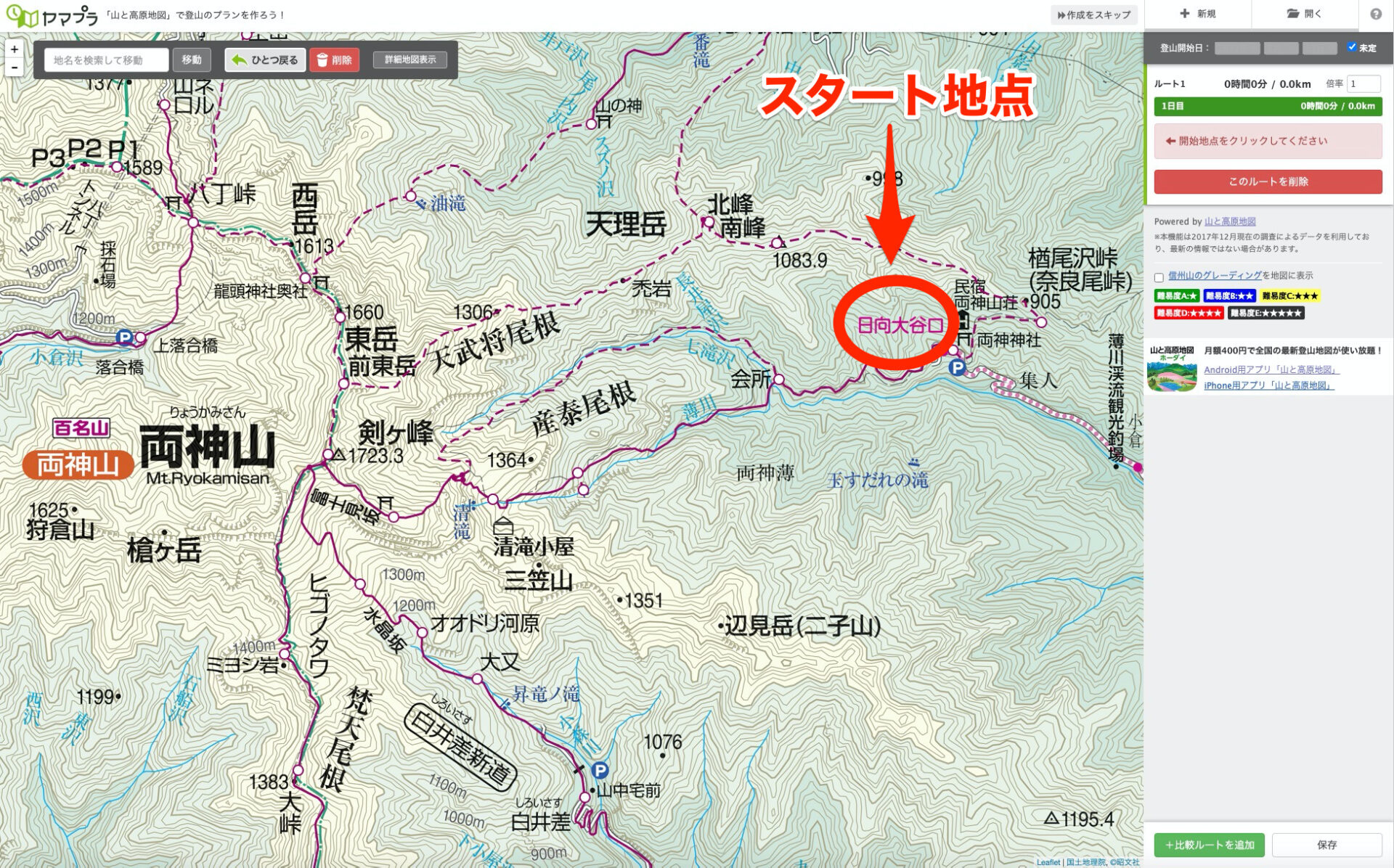
ヤマプラでは一般的な駐車場が記載されているのも大きなメリットになります。
スタート地点は「日向大谷口」です。
これでスタート地点が決まりました。
次はゴールを決めます。
目的地とゴールを決める
目的地とゴールを決めます。
ピストン(往復)山行で計画していますので、
目的地とゴールは次のようになります。
目的地:両神山
ゴール:日向大谷口
剣ヶ峰という名称は両神山の別称です。
山では結構あるのですが、
両神山も山名と別称があり、
△1723.3と記載されているのが両神山(剣ヶ峰)の山頂になります。
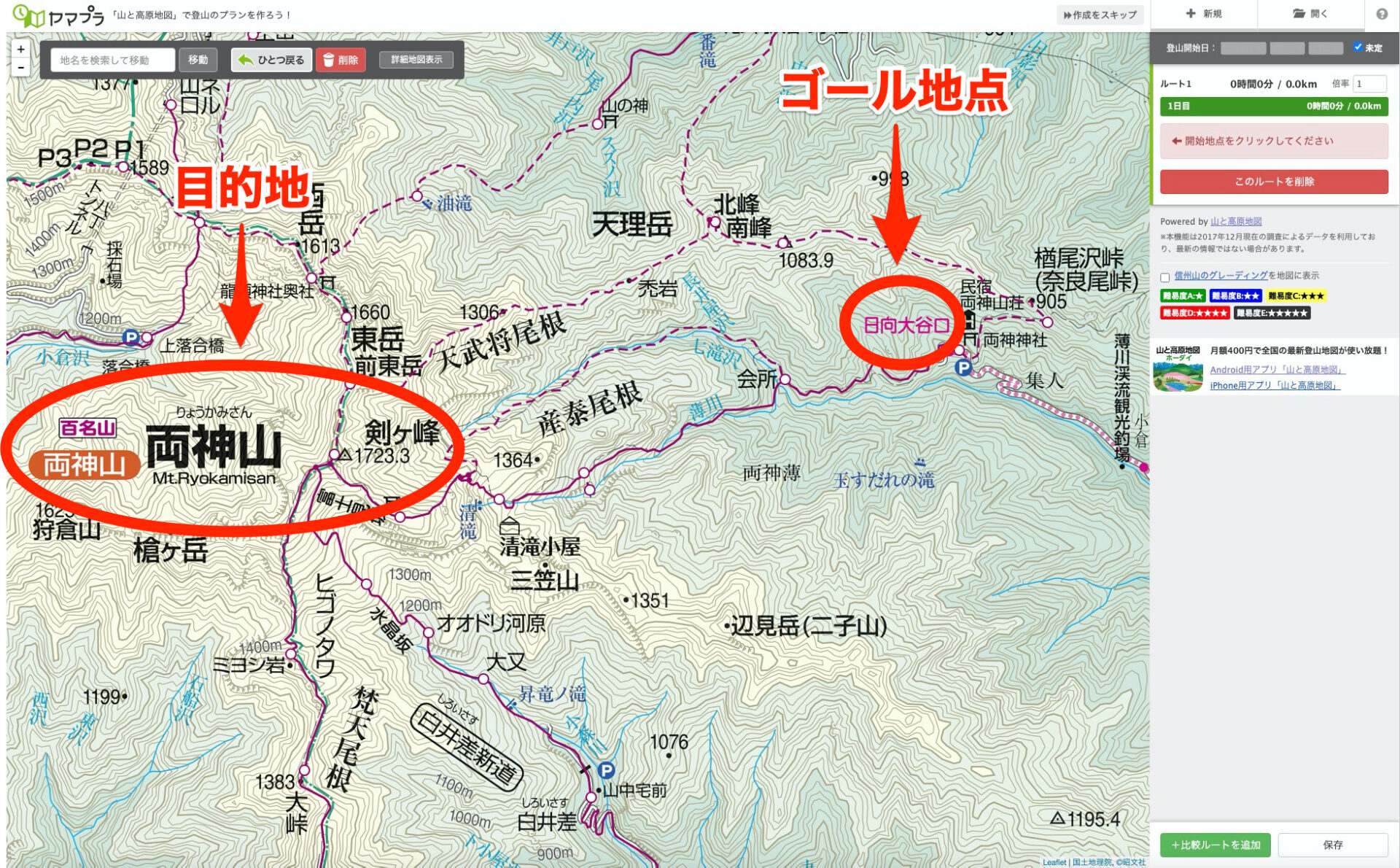
これでスタート地点と合わせて次のことが決まりました。
- スタート地点:日向大谷口
- 目的地:両神山山頂
- ゴール地点:日向大谷口
では実際にヤマプラを使っていきましょう。
ヤマプラの使い方|実際に使ってみる
先程決めた次の3点を地図上に入力していきます。
- スタート地点:日向大谷口
- 目的地:両神山山頂
- ゴール地点:日向大谷口
入力といってもかんたんです。
地点をマウスでクリックするだけです。
スタート地点をクリックする
スタート地点をクリックする前に、
スタート地点である日向大谷口の白◯に
マウスカーソルをあててみます。
下図のように、
日向大谷口[672m]と表示されます。
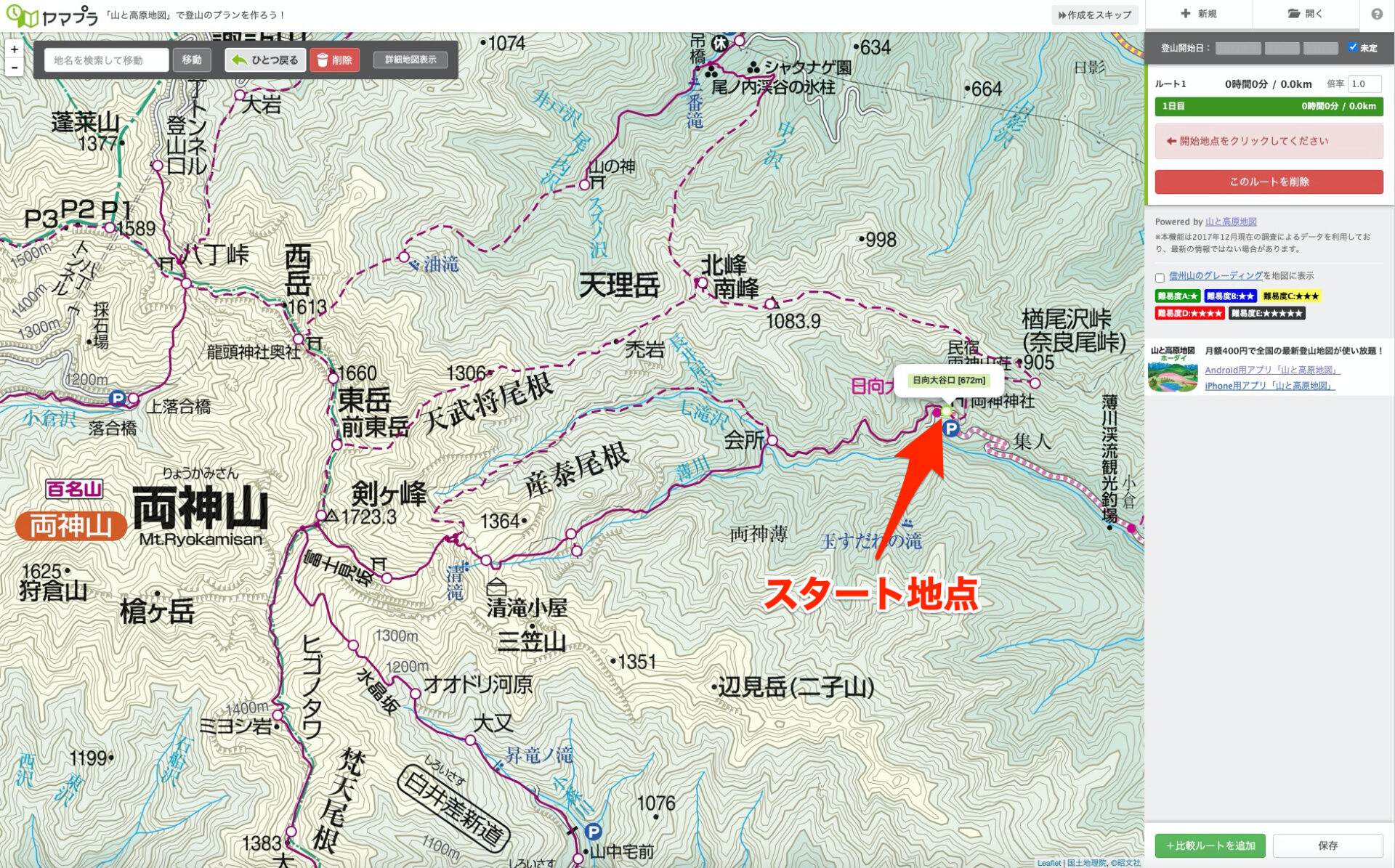
ヤマプラでは各地点(白◯)にマウスカーソルをあてると、
地点名と標高が表示されます。
山の標高差で山の緩急を意識している人には便利な機能です。
では早速スタート地点をクリックしてみます。
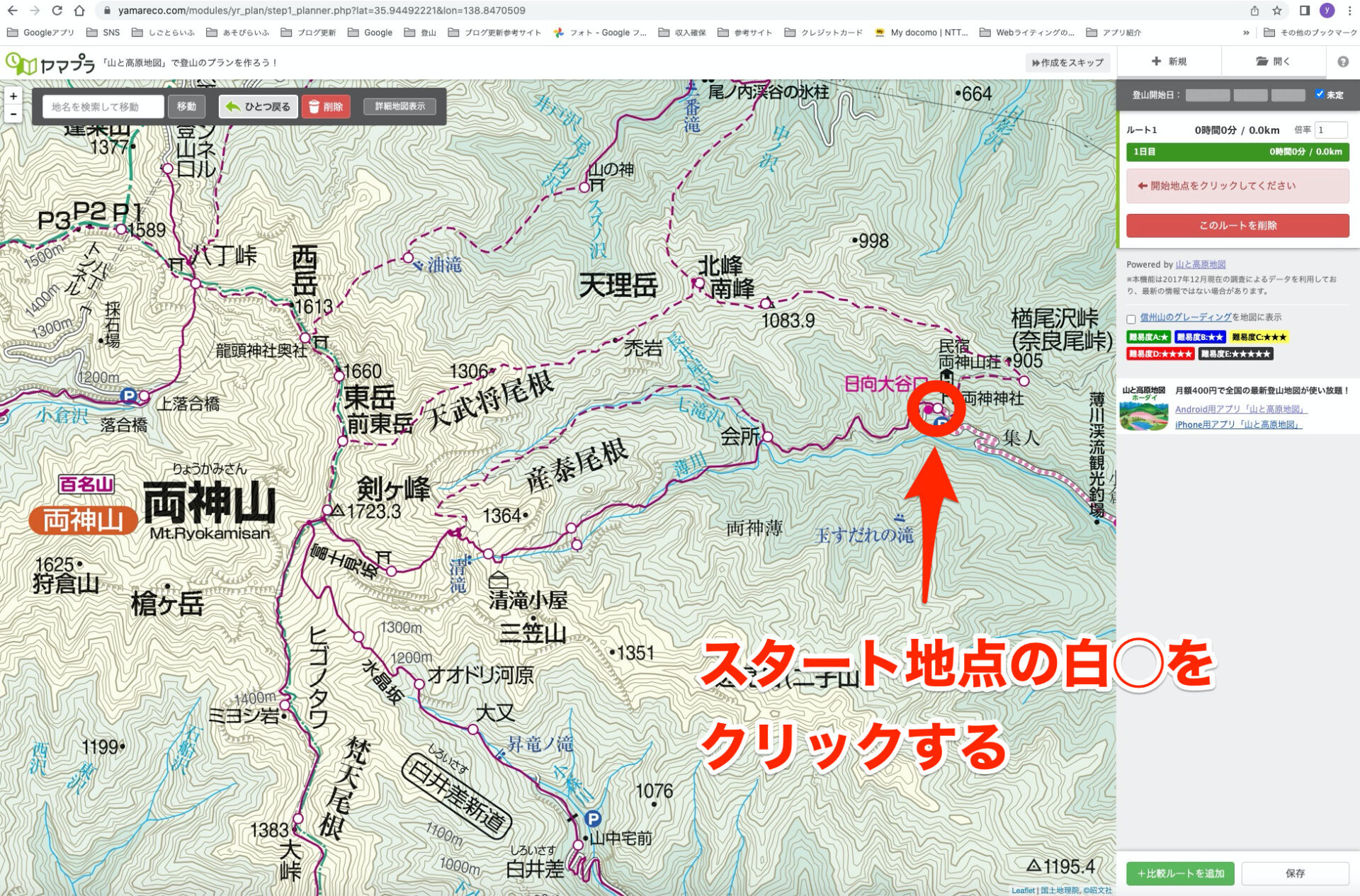
すると地図右の列に日向大谷口がスタート地点として
表示されます。
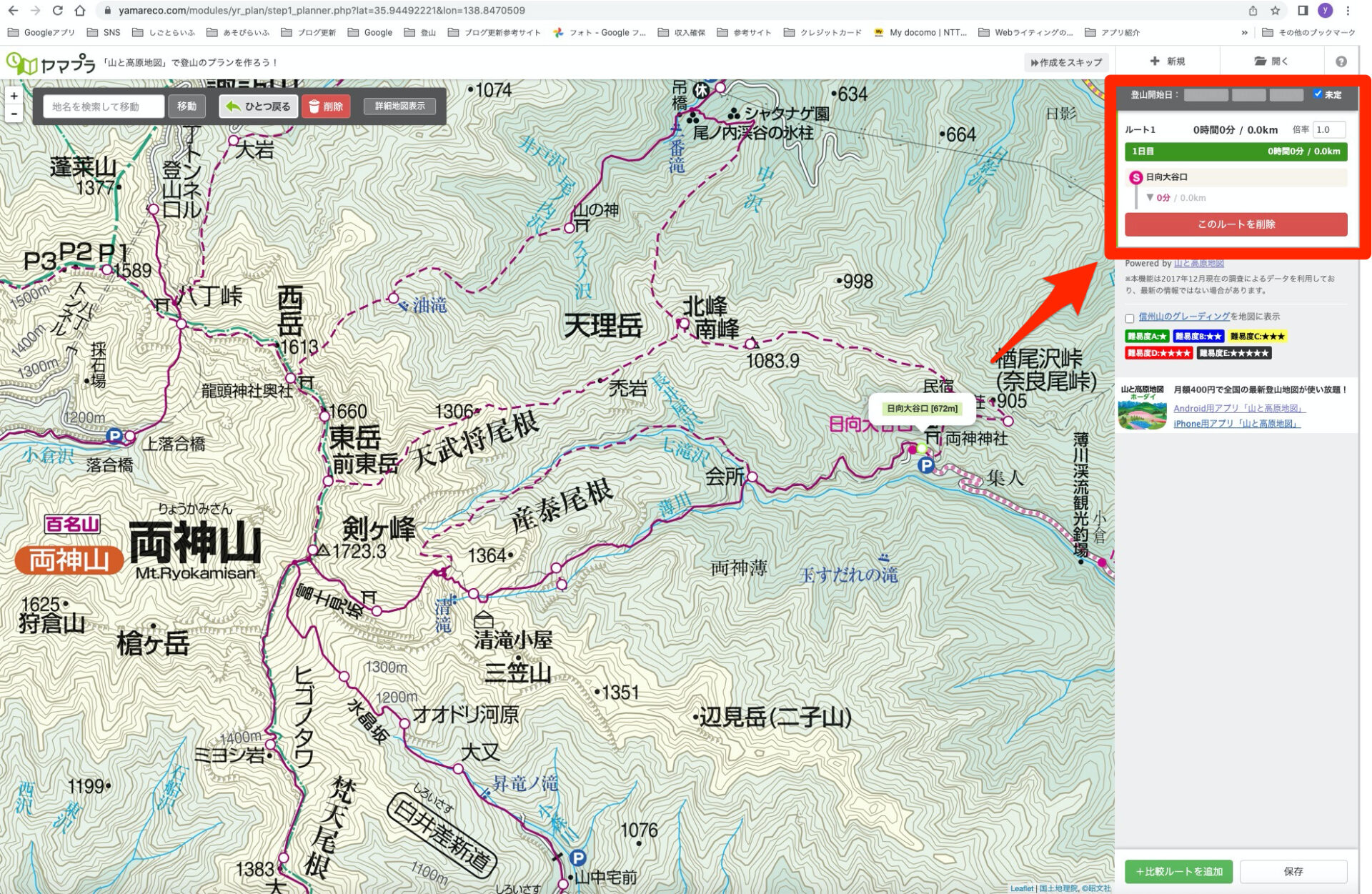
これでスタート地点の入力は完了です。
目的地をクリックする
目的地は両神山山頂(剣ヶ峰)ですね。
こちらも先程のスタート地点と同様に
マウスカーソルを目的地にあてるだけで
情報表示(時間、距離、標高)されます。
この時点で時間や距離が表示されるので、
登山ルートを迷っていたり、
検討している場合などは
レスポンスよく作業できます。
ヤマプラでは登山ルートにマウスカーソルを置くと緑色で表示され、
登山ルートを決定すると紫色の登山ルートとなります。
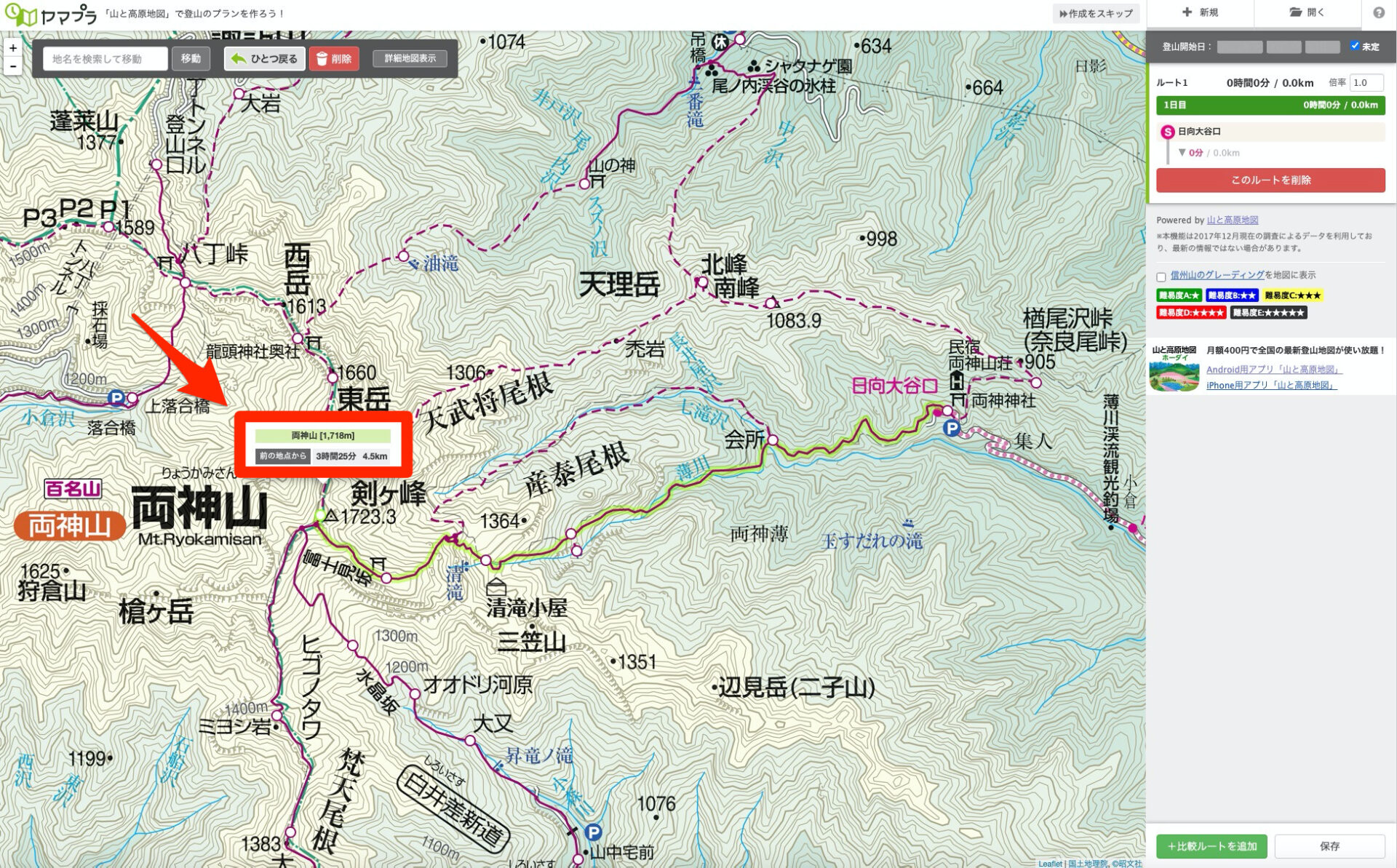
では目的地(両神山山頂)をクリックしてみます。
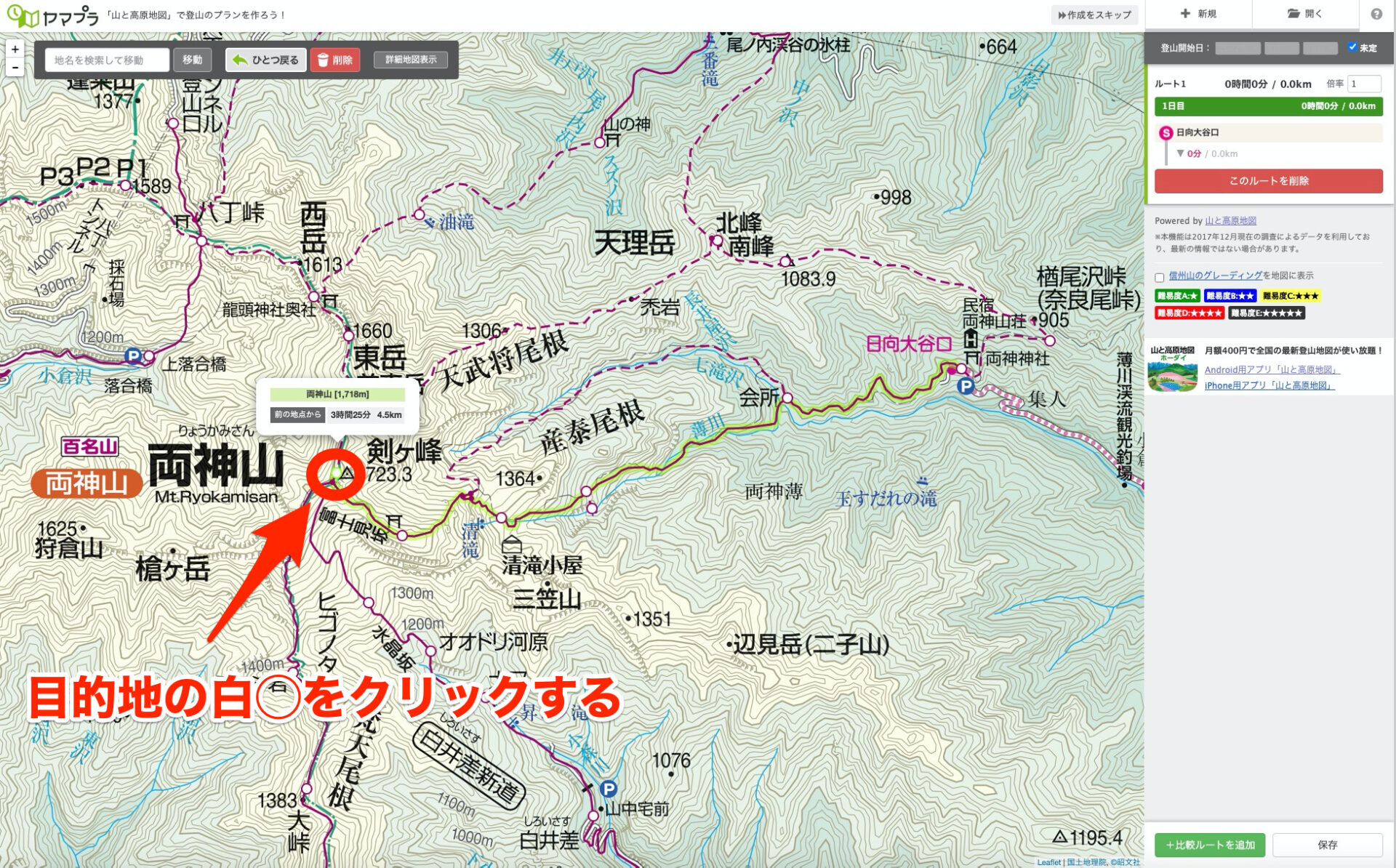
スタート地点である日向大谷口から
目的地である両神山山頂(剣ヶ峰)までのルートが
紫色の線で表示されました。
地図の右側には各地点までの時間、距離が表示されています。
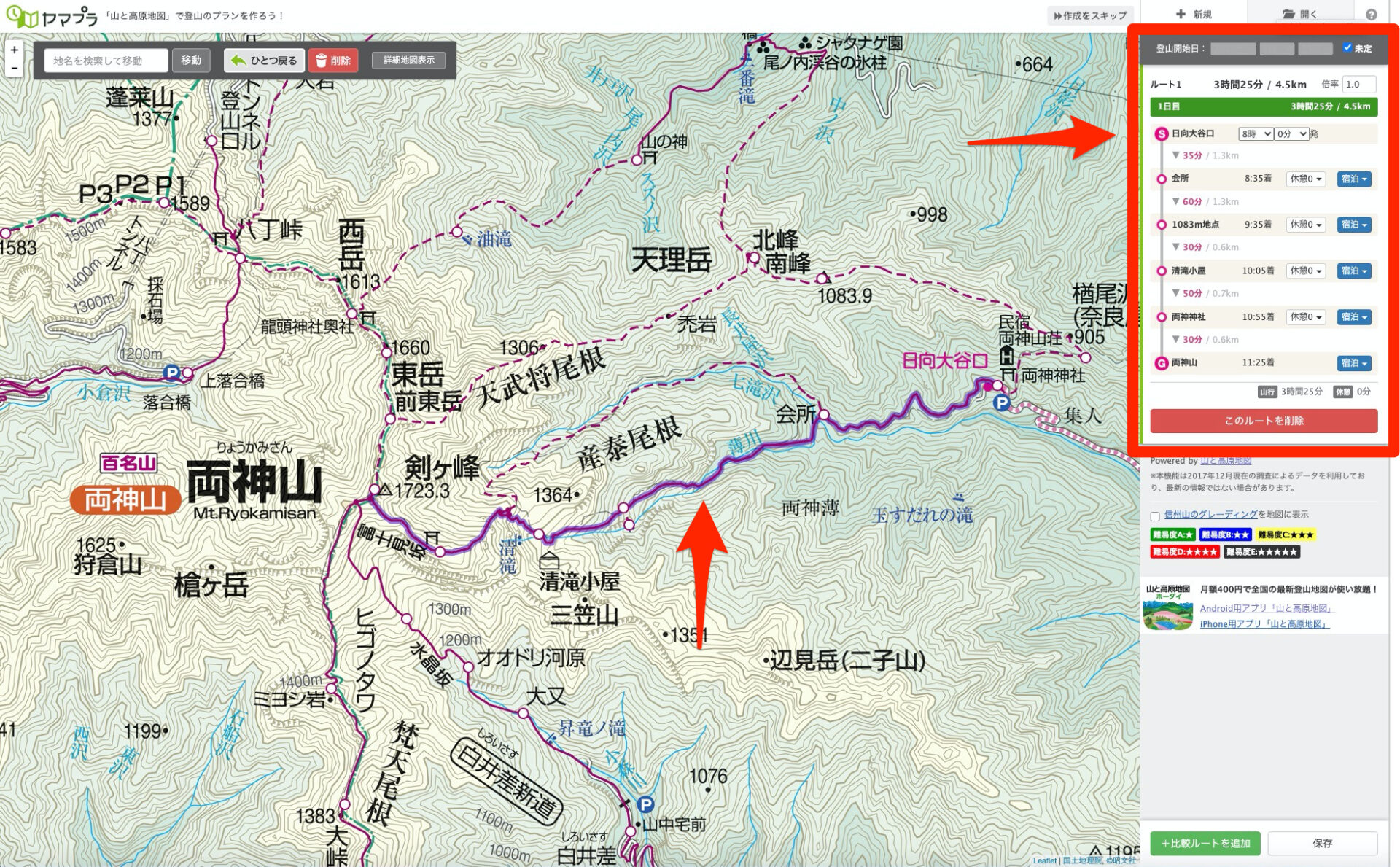
ゴールをクリックする
目的地の両神山山頂(剣ヶ峰)が地図上に表示されたら、
ピストン(往復)山行ですので、
最終ゴールである日向大谷口の白◯をクリックします。
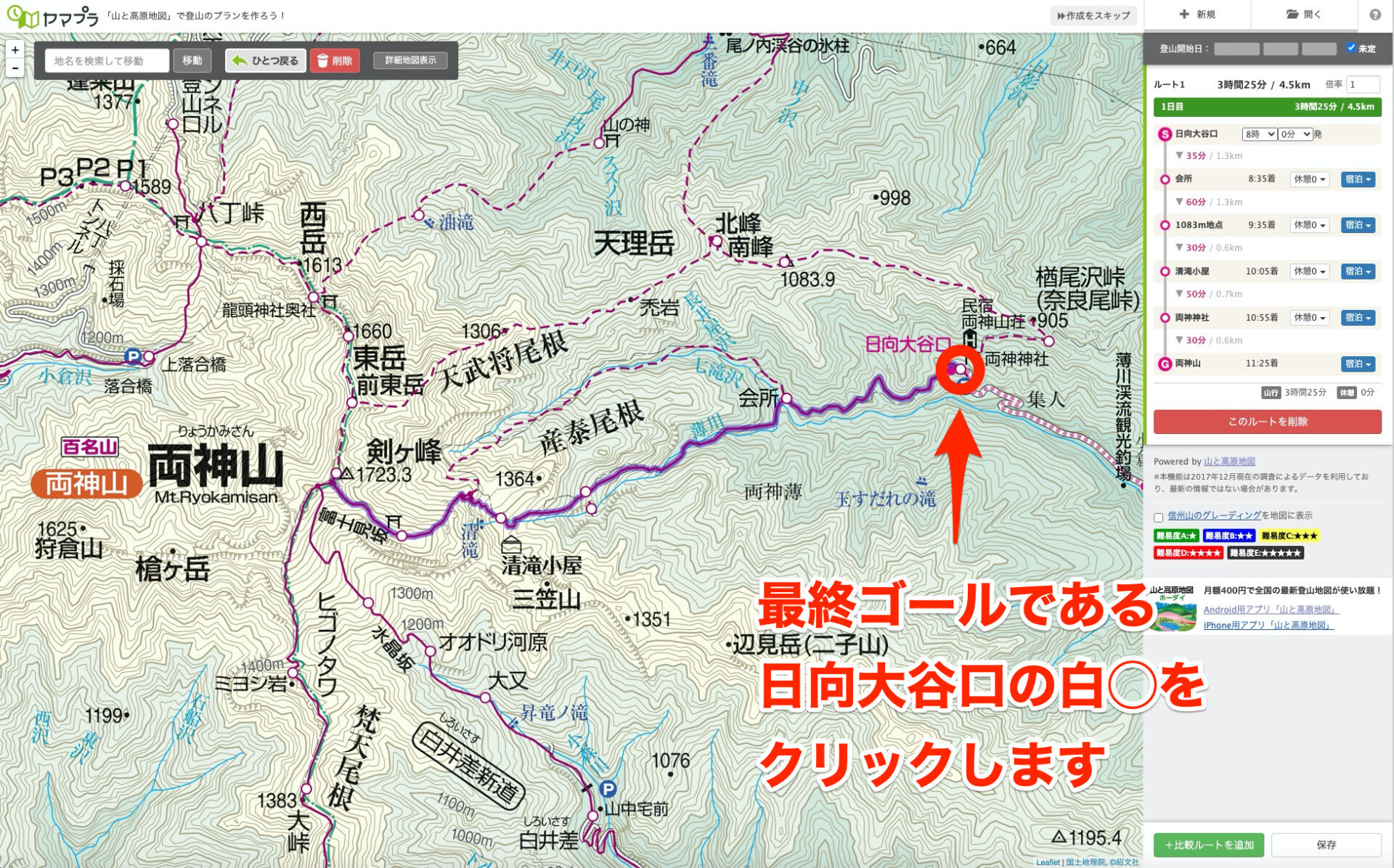
すると次の図の通り、
ピストン山行の登山ルートと
スタートからゴールまでの各地点の時間、距離が表示されます。

ヤマプラはかんたんなクリック操作だけで、
登山ルートや各コースタイム、距離などを知ることができます。
今回の例として解説した両神山のピストン山行は
比較的シンプルな登山ルートであり、
目的地をダイレクトに指定して操作を進めてきました。
しかし山によっては複数の登山ルートがある場合や
周回や縦走といった巡回コースとなる山行もあるでしょう。
ヤマプラでは各地点ごとに設定できるので、
自由な登山ルートの選択が可能です。
基本的には白◯の地点を選択できるので、
あなたの好きなルートを決めていきましょう。
ヤマプラの使い方|プランの詳細設定
今回は両神山のピストン(往復)山行で
時間や距離、登山ルートなどを計画しましたが、
ヤマプラでは詳細設定が可能です。
設定することによって、
より具体的に計画性のあるプランに仕上がります。
日程や時刻を指定していない場合は、
次のように表示されています。

次の4項目を指定することで、
トータルと各地点の各日程と時間が計算されて表示されます。
- 倍率
- 出発時間
- 休憩
- 宿泊
倍率
こちらの倍率は標準コースタイムに対する倍率です。
0.1〜10まで設定できます。
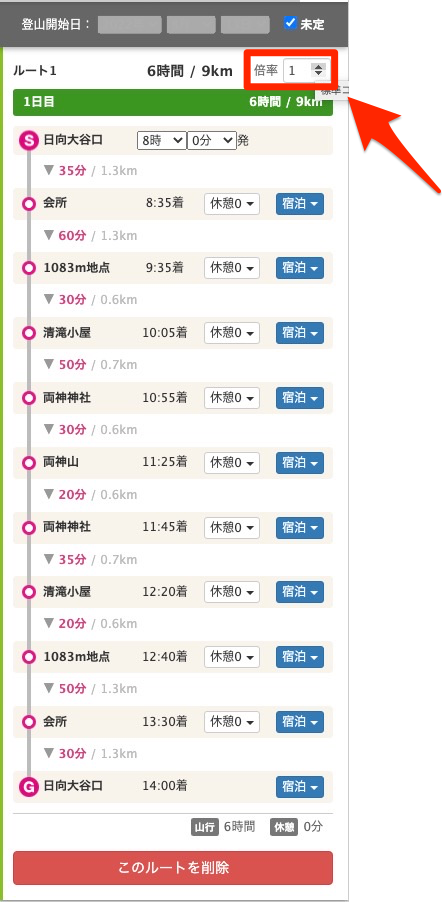
この倍率というものは、
初心者を含めた様々な登山レベルの人と一緒に登る場合や
自分自身に負荷を与えて
登山スピードを早めることを意識したりする場合など
時間の調整するのに有効です。
倍率の小窓の数値を変えることによって、
トータルと各地点の着時間などが計算されて表示されます。
出発時間
スタート地点の横にある出発する時間を
設定することができます。
出発時間を設定することによって、
日帰りが可能な山行なのか、
休憩をどのくらいとったら良いのか、
のなどの判断材料になります。
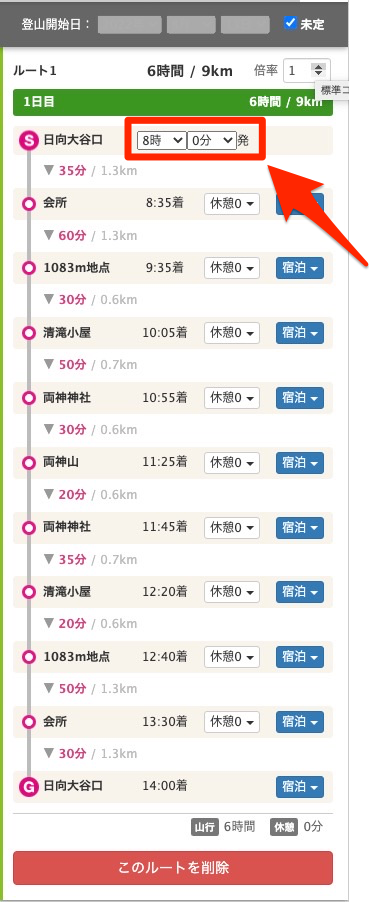
こちらも出発時間を設定することによって、
トータル時間及び各地点の着時間などが
計算されて表示されます。
休憩
休憩の時間を設定できます。
休憩の時間は0〜3時間まで設定できて、
各地点で休憩時間を決めることができます。
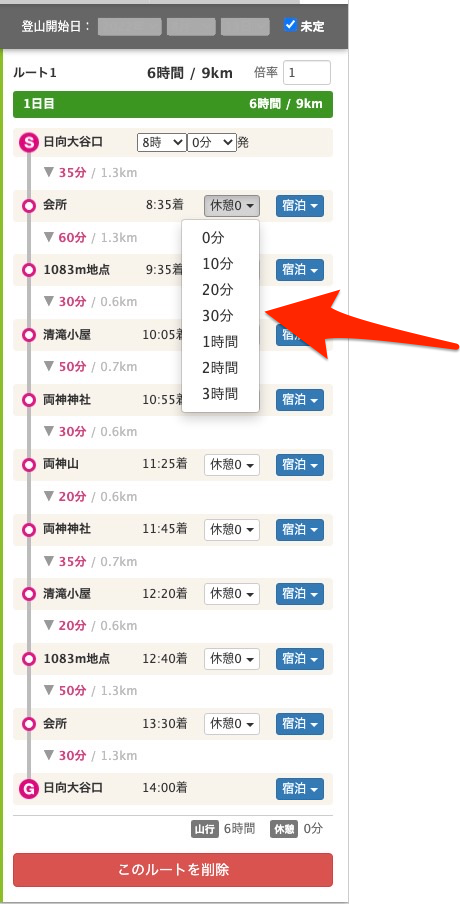
こちらも出発時間を設定することによって、
トータル時間及び各地点の着時間などが
計算されて表示されます。
宿泊
宿泊の設定ができます。
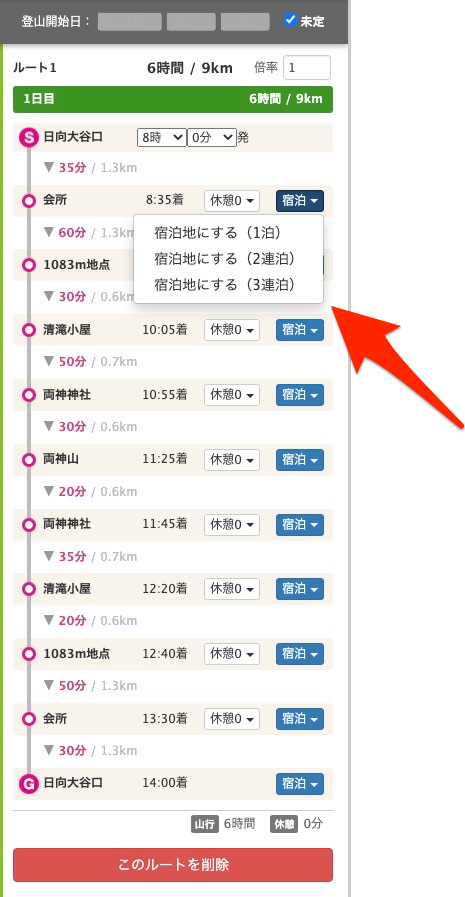
各地点で宿泊という設定ができて、
1〜3連泊まで設定できます。
たとえば今回の両神山ピストン山行で、
仮に両神山の山頂で一泊する場合は、
次のようなプランになります。
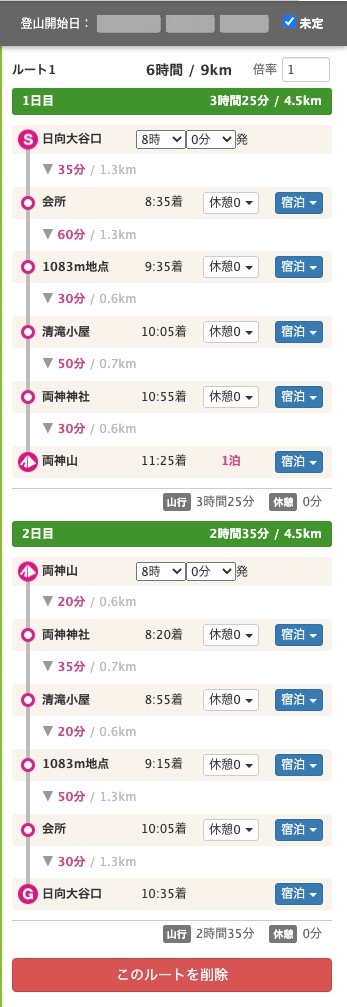
1日目と2日目の時間と距離が表示されて、
山行の行程がしっかりと表示されています。
このように詳細の設定をすることによって、
具体性のある計画プランを立てることができます。
ヤマプラの使い方|保存・印刷
ヤマプラで考えた山行プランを保存してあとで活用したり、
印刷して登山で利用することができます。
ヤマプラでの山行プランの保存
計画したプランはヤマプラの画面右下の「保存」をクリックすることで
データを保存できます。
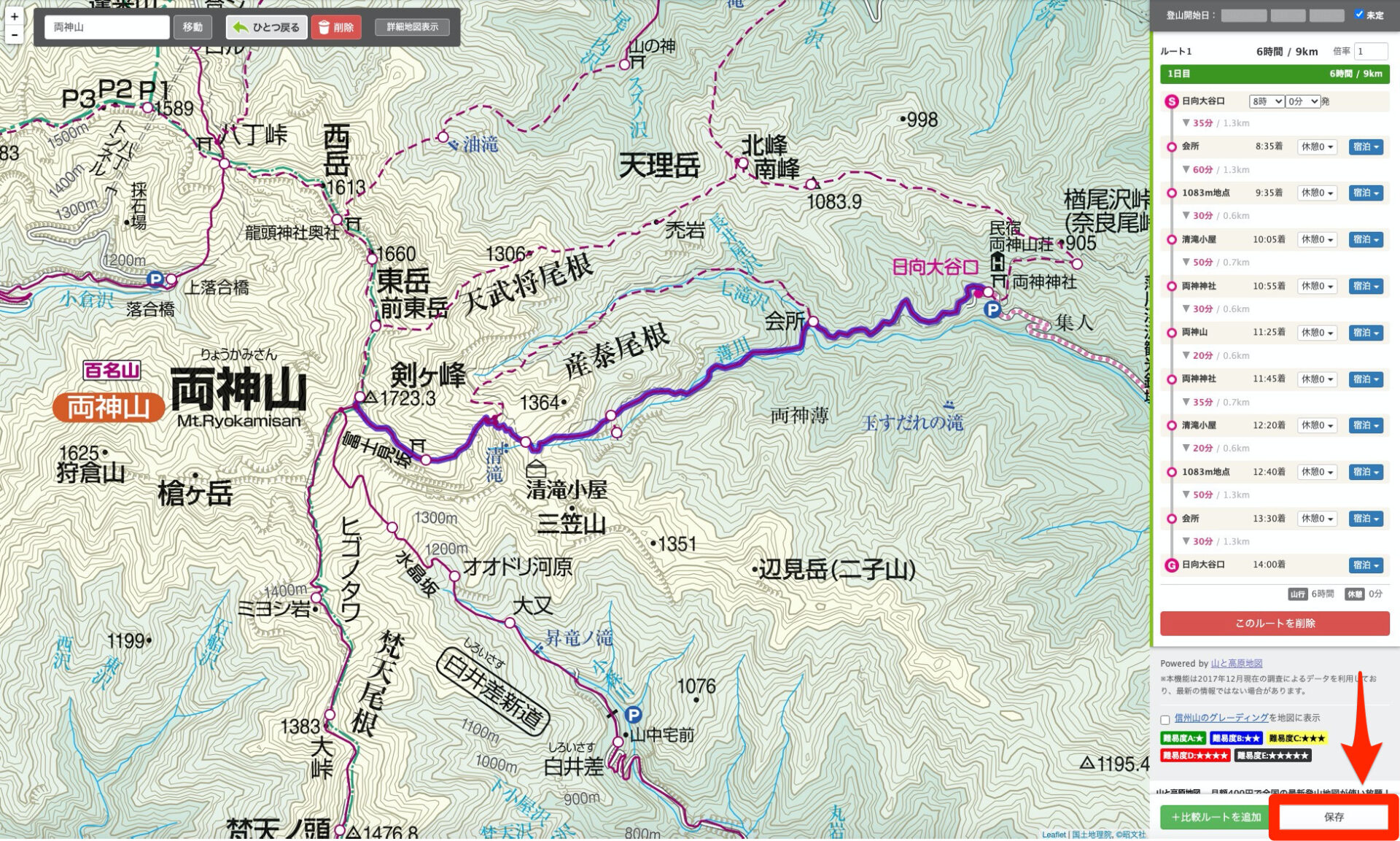
「保存」をクリックすると次のような画面が表示されます。
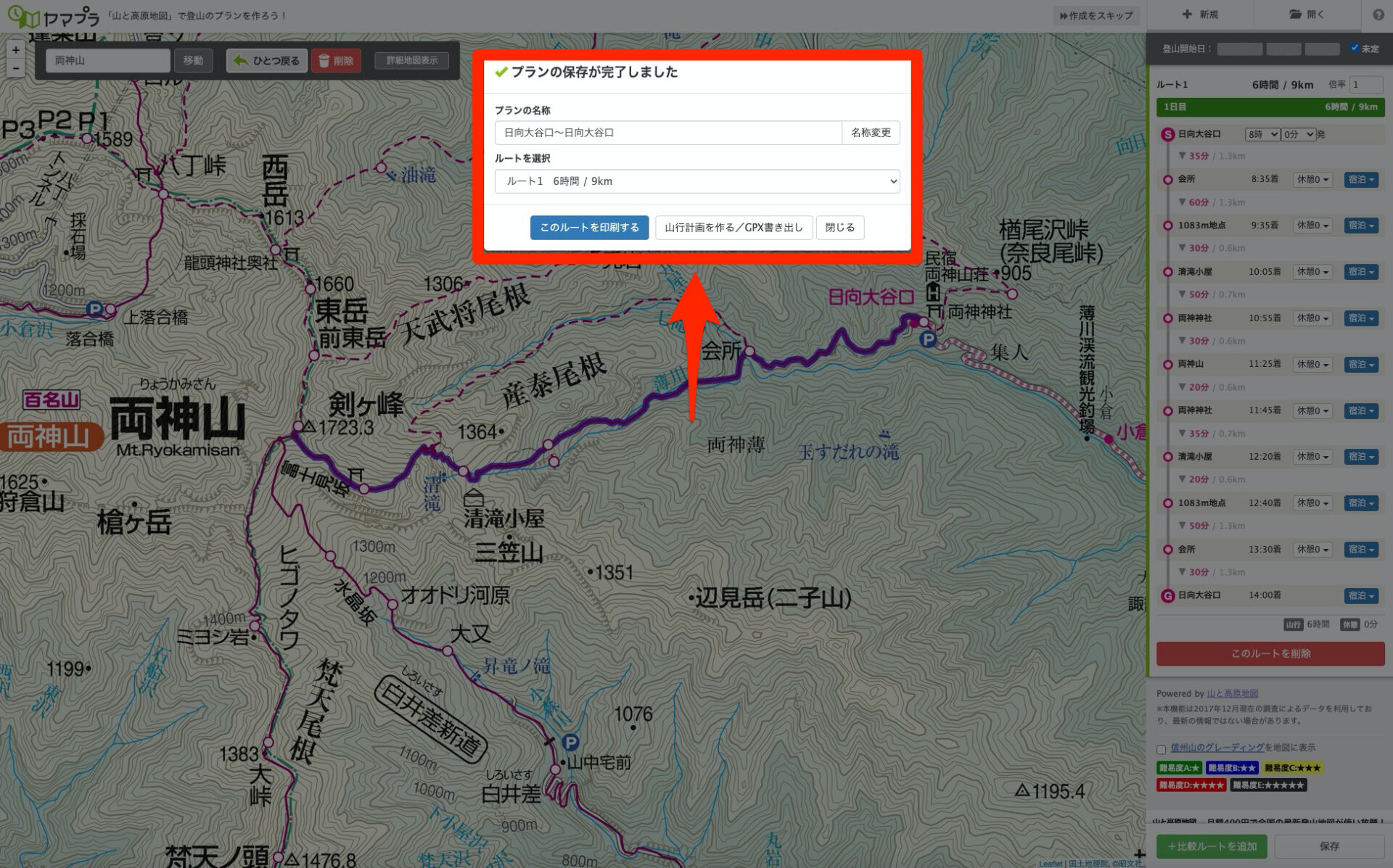
プランの名称は指定した地点の名称が記載されていますが、
自由に書き替えることができます。
保存をする前に登山開始日を入力しておくと、
プランの名称の横に日付が表示されるようになります。
多くプランを作成していくと探すのに手間になるので、
自分でわかりやすい名称にすると良いでしょう。
プランの名称を変更したら、
「名称変更」をクリックすることで、
プランが保存されます。
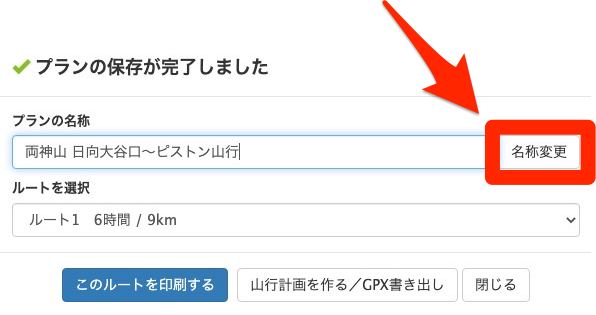
ちなみに「山行計画を作る/GPX書き出し」というものは、
山行計画としてGPXファイルで書き出すことができるというものになります。
GPXファイルで書き出すことによって、
スマホなどでも登山プランを閲覧することができますが、
こちらは2件(プレミアムプランの場合は無制限)までしか書き出すことができません。
ヤマプラの山行プランの印刷
ヤマプラでは計画した山行プランを印刷することができます。
さきほどの「保存」画面をクリックして、
「このルートを印刷する」をクリックするだけです。
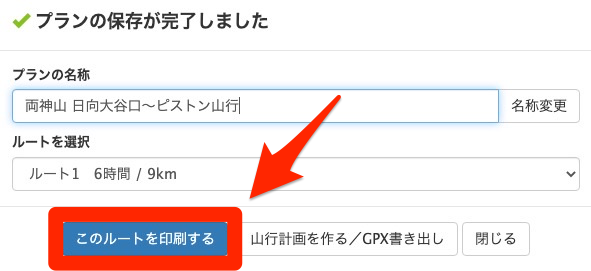
あとはヤマプラの画面に従ってプリントアウトするだけです。
プリントアウトされる内容は地図と行動予定、地点ごとの到着時間、
トータル山行時間、距離などです。
プリントアウトしたものをビニールファイルなどに綴じておくと、
直接用紙に書き込んだりもできますし、
行きたい山ファイルのような活用の仕方も
登山計画から行動までをスピーディーにしてくれるでしょう。
ヤマプラの使い方|活用
ヤマプラでは目的である山をスピーディーに表示したり、
一度考えた登山計画を保存しておいて今後の山行に役立てることができます。
登山計画というものは
資料として保存しておくと、
いざ登山をするときの行動が早くなります。
一度考えた登山計画というものを
今後の山行に最大限活かしていきましょう。
すぐに登りたい山の地図表示をする
ヤマプラは山と高原地図という地図に沿った
使い方ができるものですが、
登りたい山をダイレクトに地図表示することもできます。
YamaRecoのメイン画面のヤマプラの赤い枠の部分をクリックします。
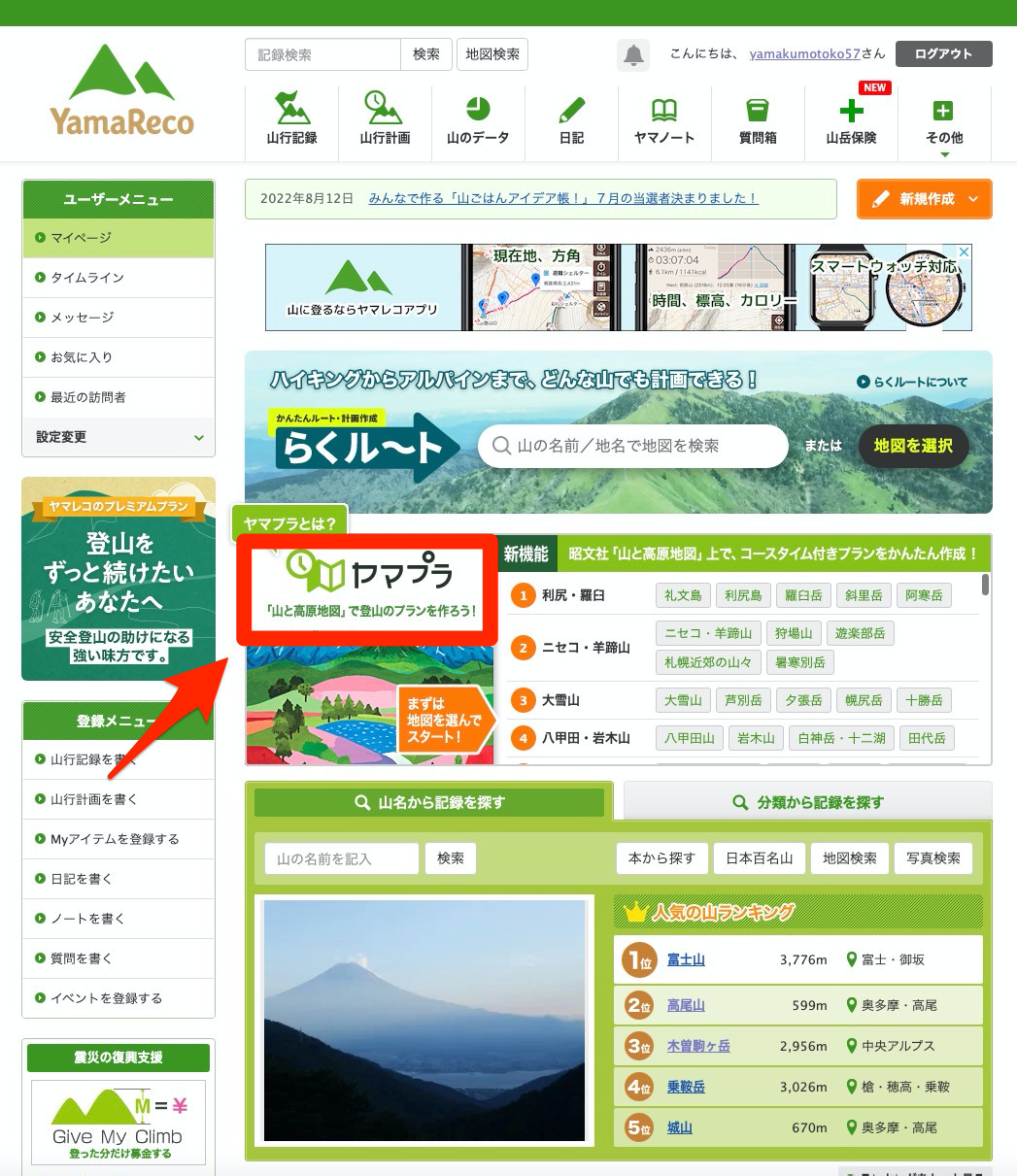
次のような画面になりますので、
「今すぐヤマプラを開始」をクリックします。
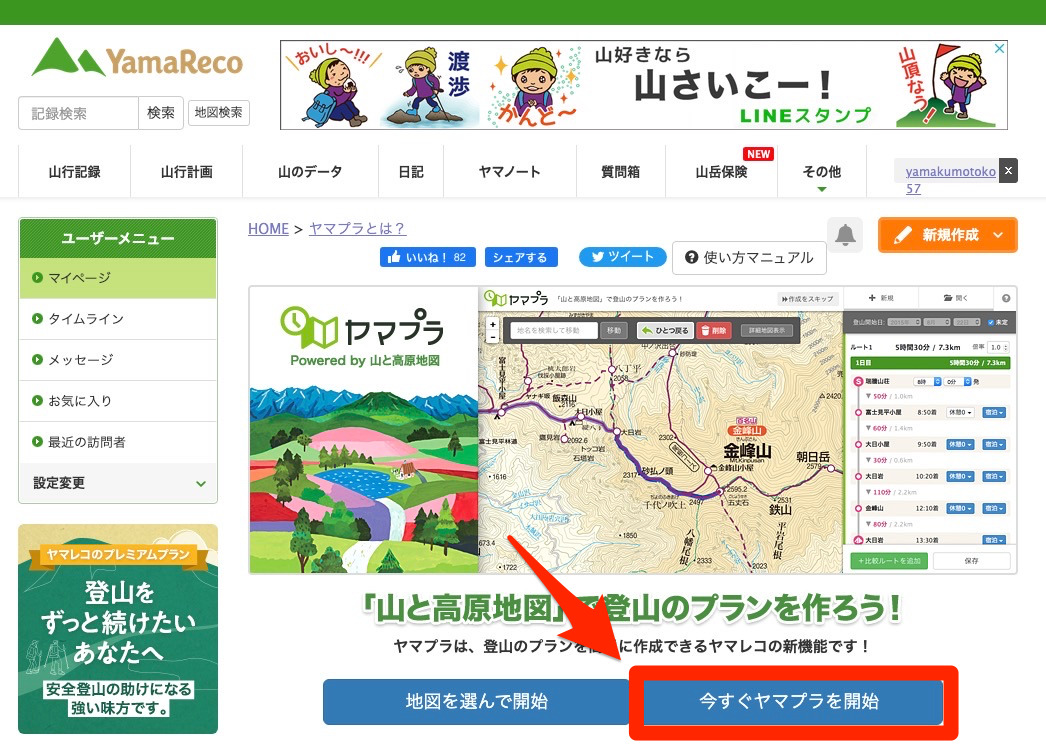
すると画面左上に小窓が表示されます。
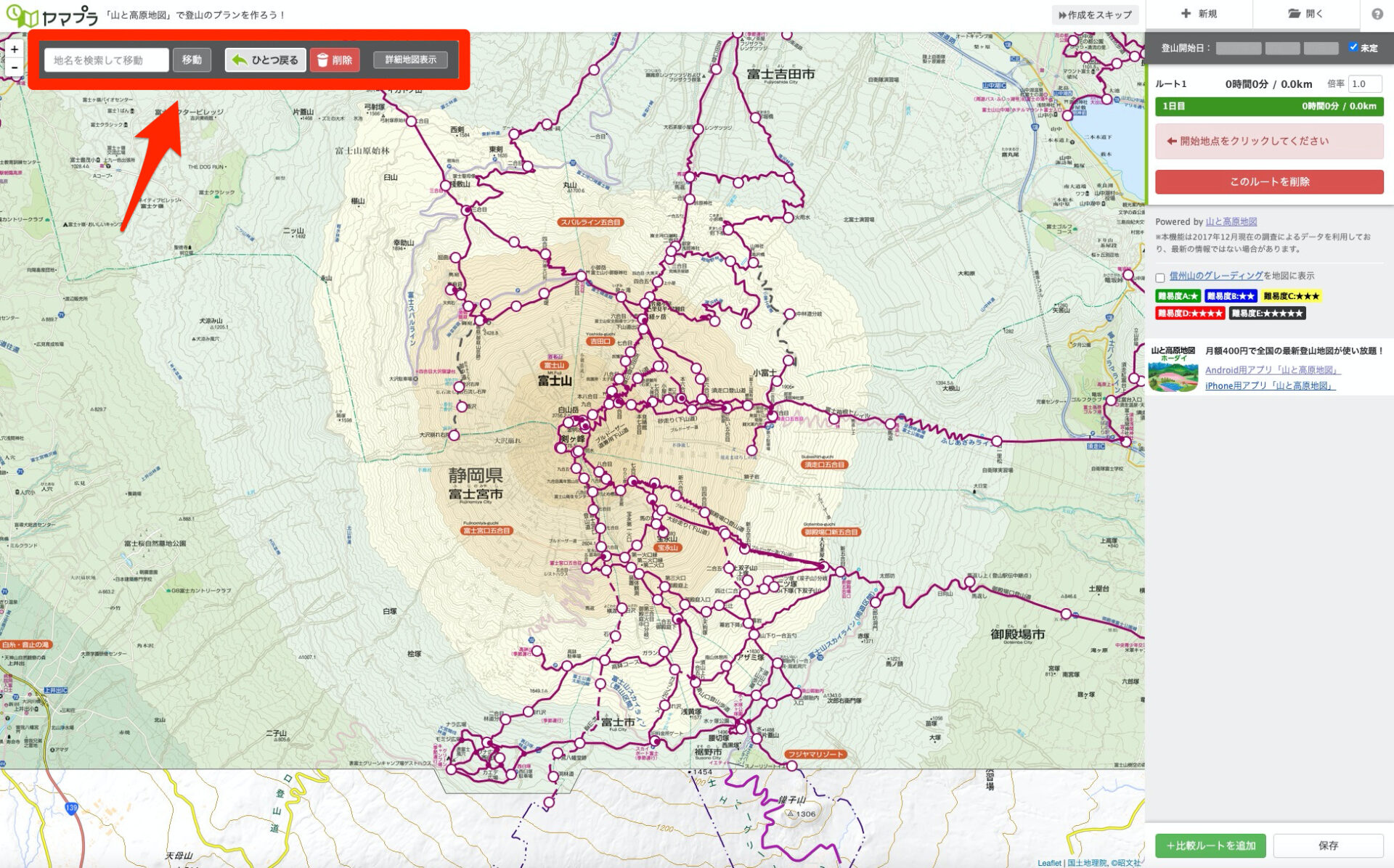
こちらの小窓に登りたい山を入力して移動をクリックします。
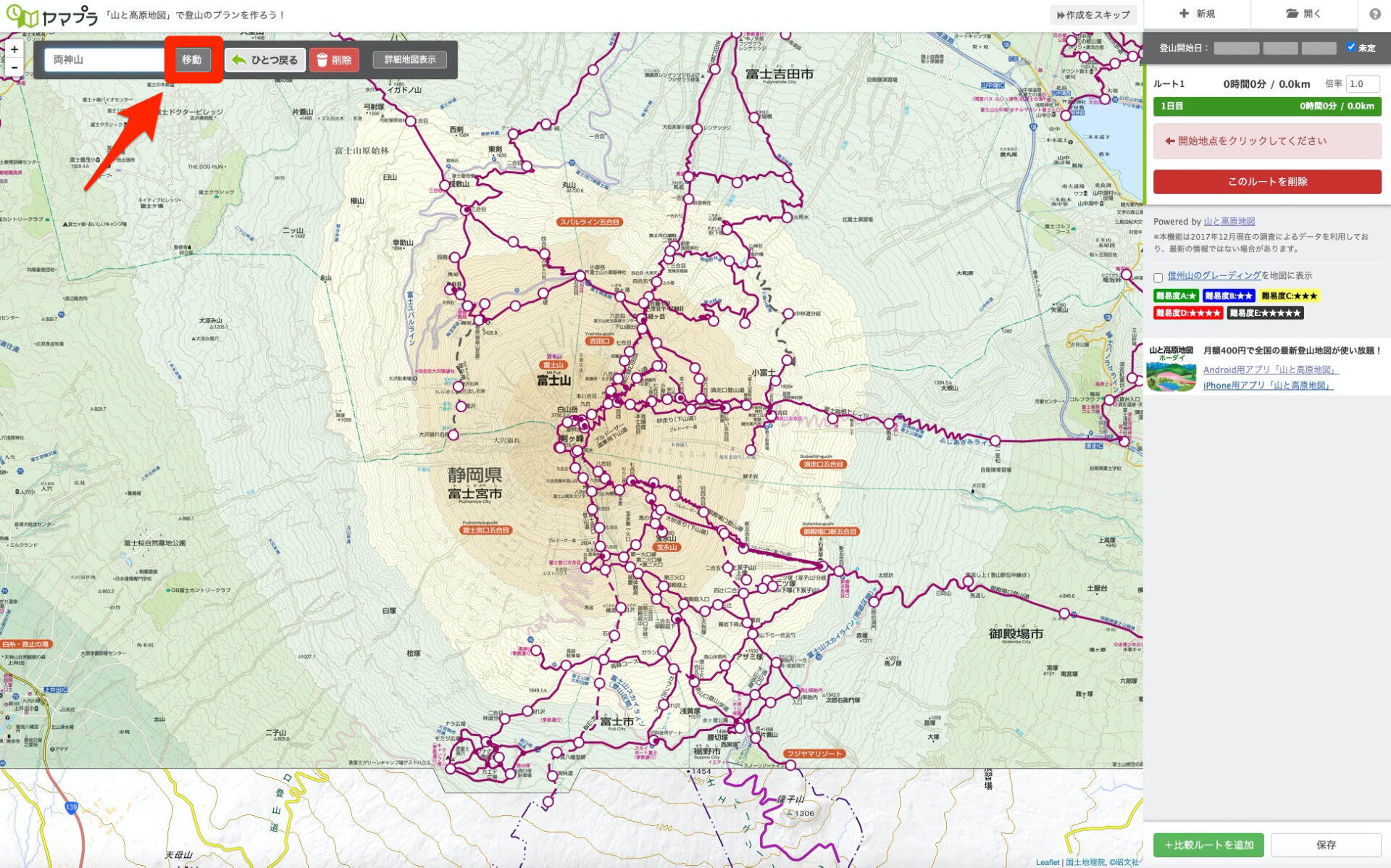
すると地図中央に登りたい山が表示されます。
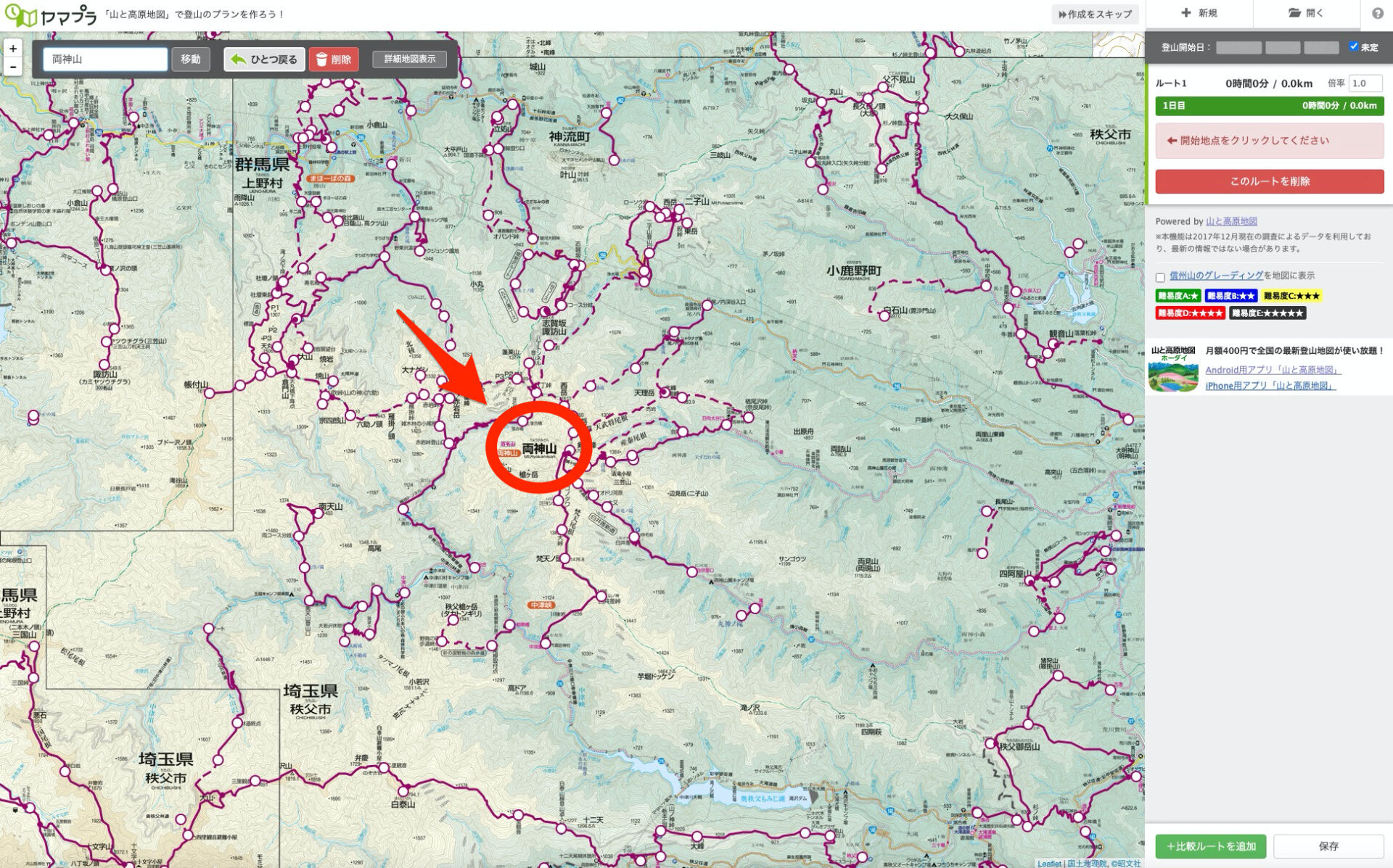
登りたい山をピンポイントで探したい場合に
とても便利です。
考えた山行プランを最大限活用する
従来は山行プランの計画というと、
紙に書いたり、PCの場合はメモで管理していた人も多いと思います。
山行プランを練って実際に登山に行くという感じですかね。
月に多くの山行に出かける人は、
プランを立てるのも大変なのではないでしょうか。
山行プランを立てることも
登山の楽しみの一つでしょうが、
ヤマプラでは複数の山行プラン管理することができます。
多くの登山プランを計画する予定がある人には、
画面右上にある「新規」と「開く」という項目が有効です。
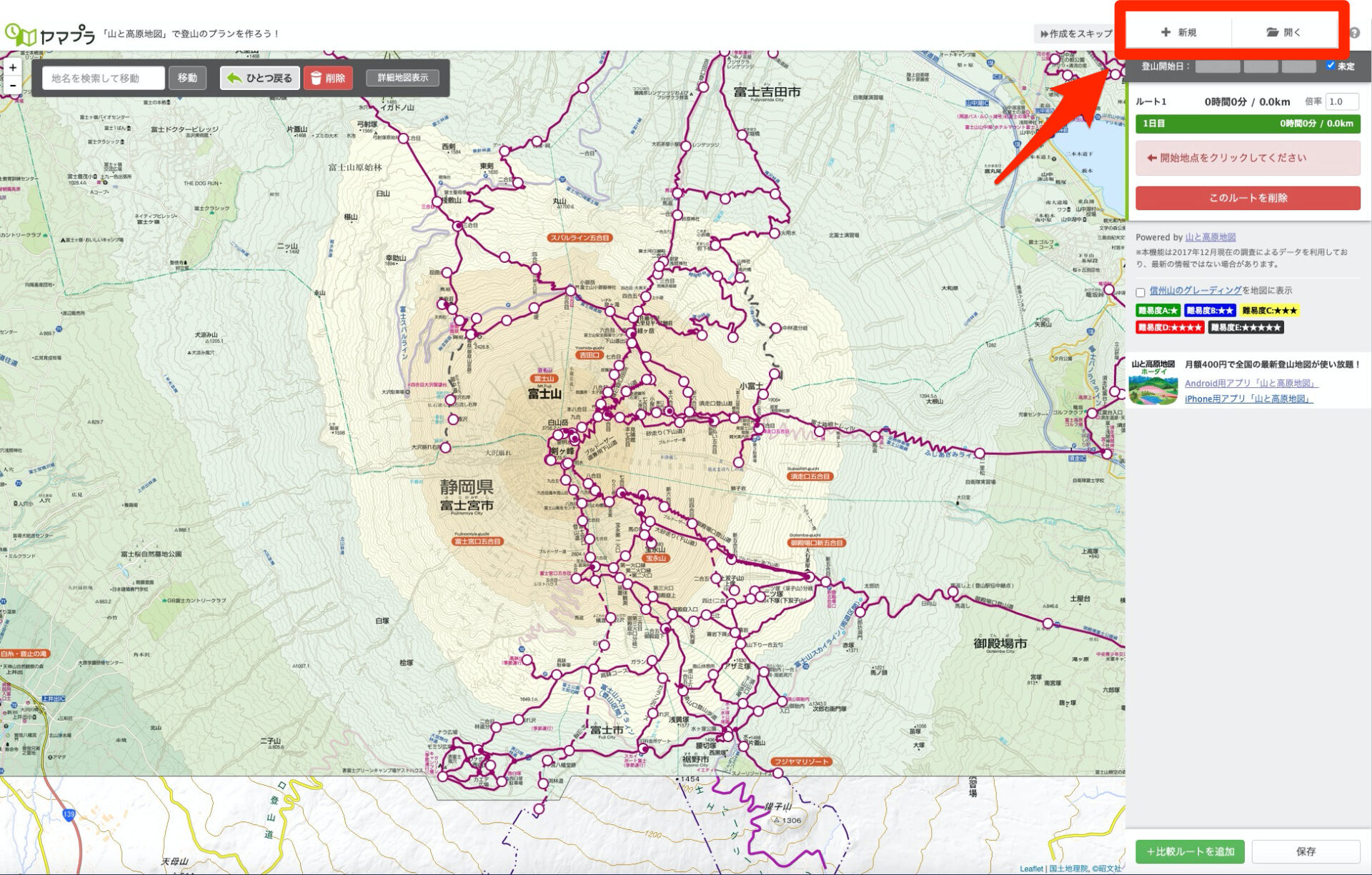
「新規」のボタンは、
これから山行プランを立てる上では、
最初にクリックするボタンです。
この新規のボタンをクリックすることで
山行プランを作り始めていきます。
「開く」のボタンは、
今まで作ってきた山行プランを表示、閲覧、編集できるボタンになります。
「開く」のボタンをクリックすると、
次のように表示されます。
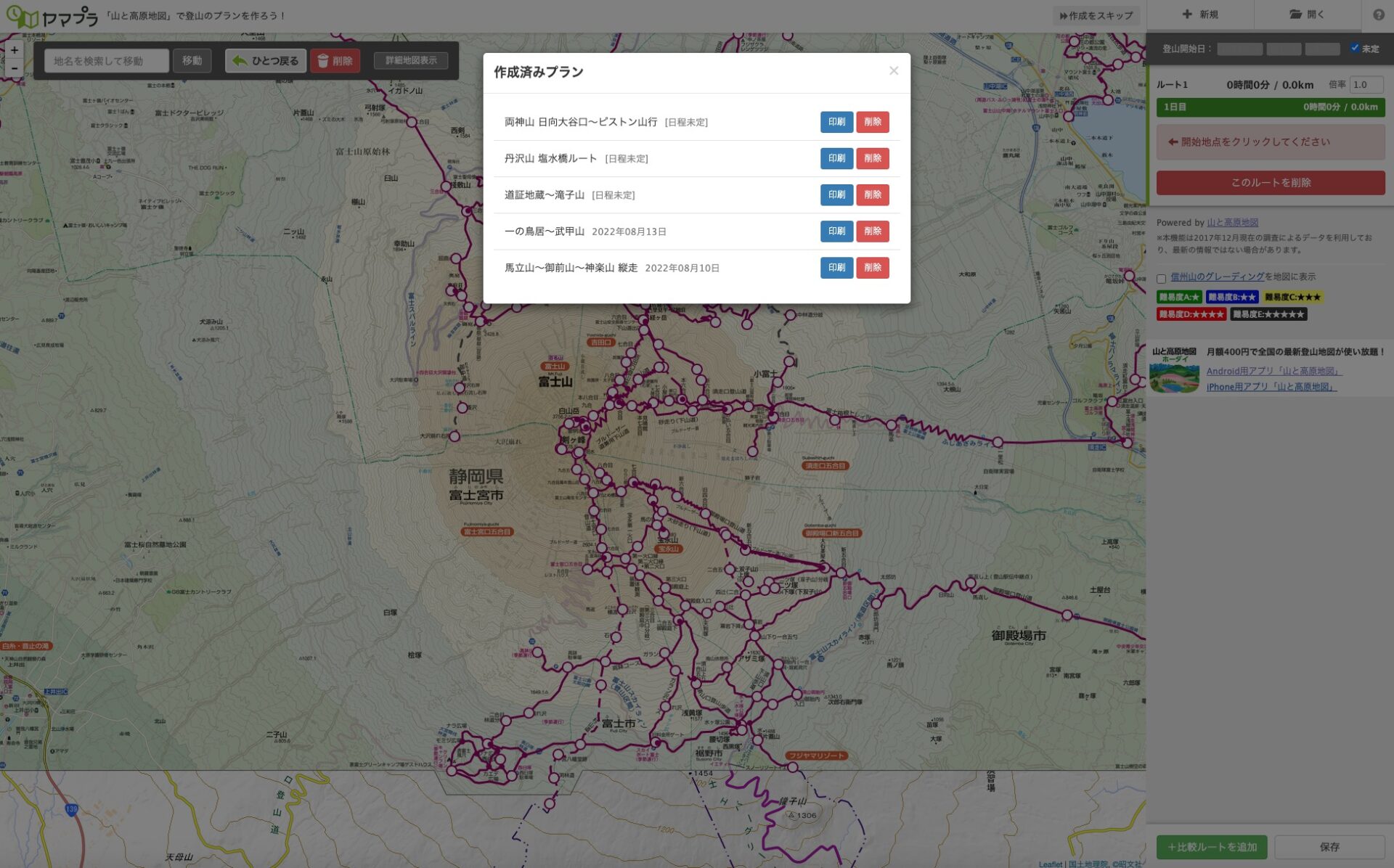
こちらの画面からダイレクトに印刷することができますし、
プランを選択してクリックすることで、
プランの地図、行動予定を表示することが可能です。
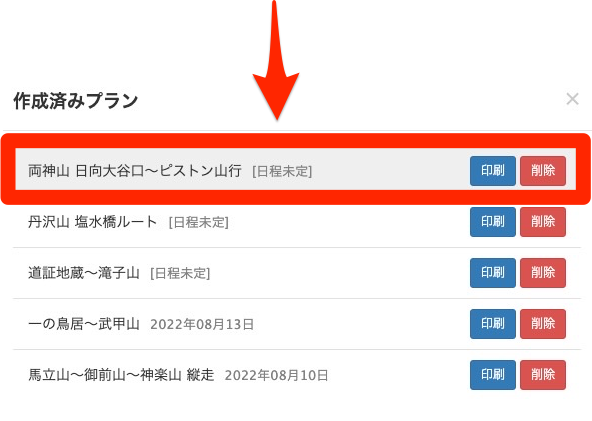
山行プランをクリックすると
次のように表示されます。
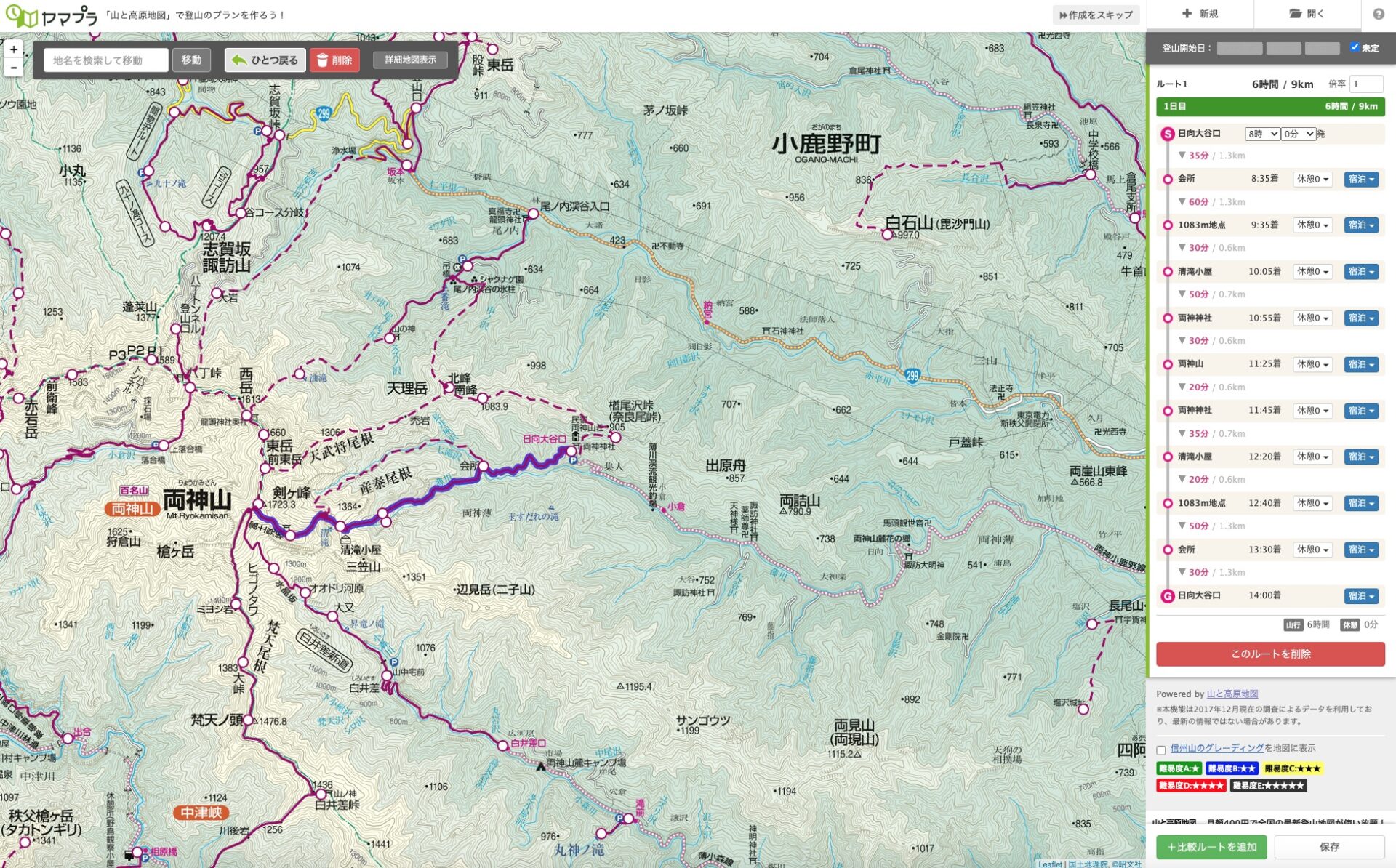
前に考えた山行プランを表示させて、
編集することができますので、
山行プランの再検討などに有効です。
まとめ
登山が安全に楽しくできるうえでも、
登山計画やプランを立てるということは
大事な作業になります。
登山計画やプランを考えるということは、
色々と情報などを調べたり時間がかかるものです。
今回の記事では登山の計画やプランというものを、
楽しく短時間でできるヤマレコの新機能である
ヤマプラの使い方を紹介させていたできました。
昨今では登山に役立つ情報はサイトやアプリで
数多くありますが、
今回のヤマレコの新機能であるヤマプラが、
あなたの登山ライフに役立てば幸いです。


